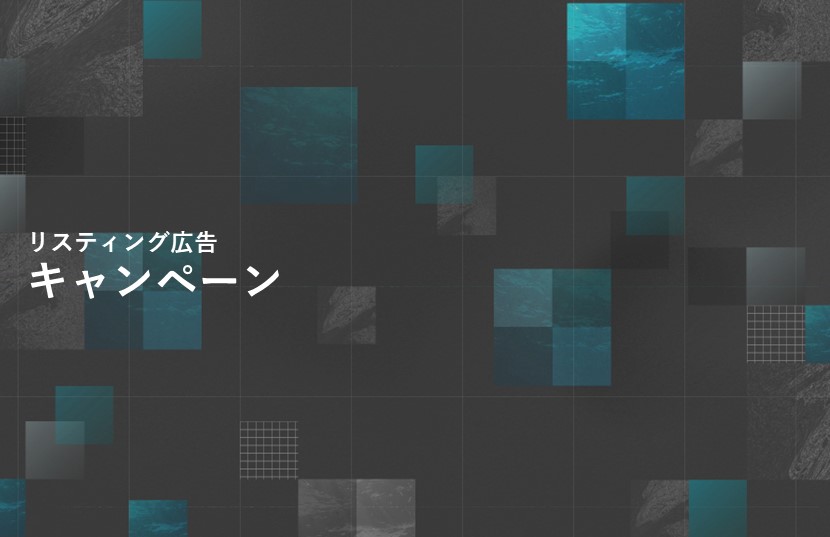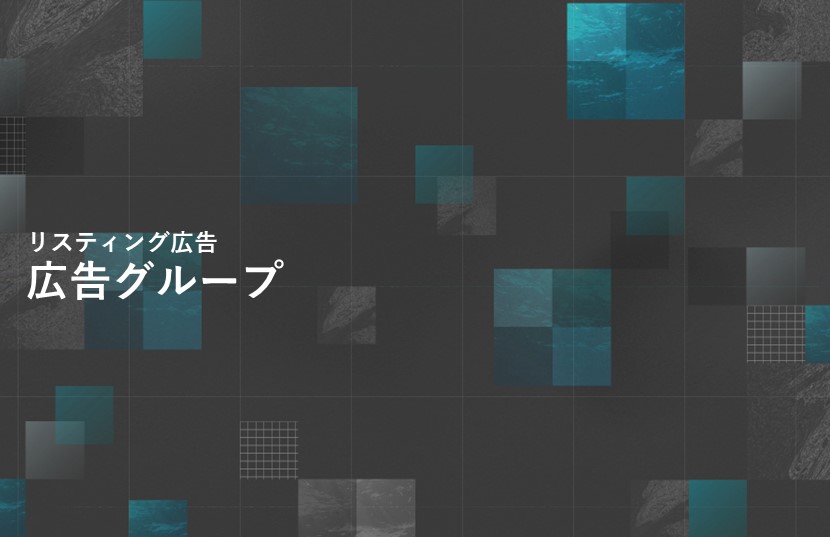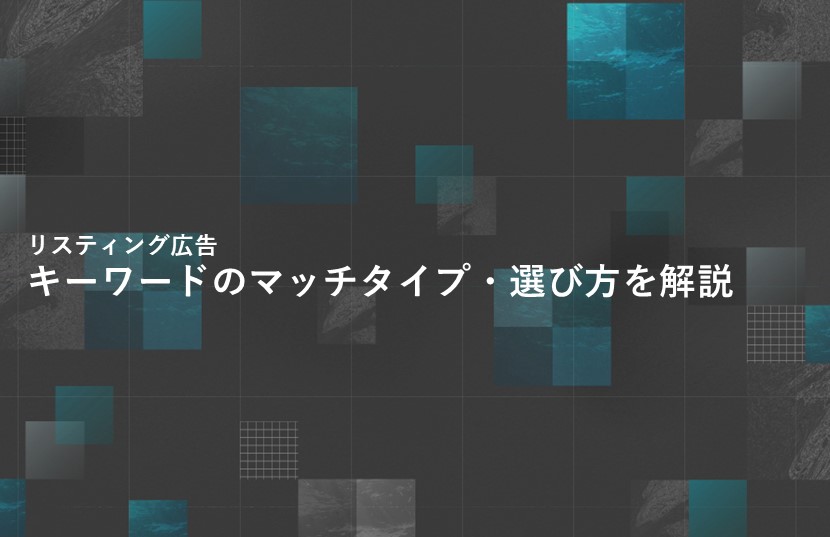リスティング広告のアカウントで設定できることとその設定手順についてみていきます。
リスティング広告のアカウントは、各社が一つ持っています。アカウントの下にキャンペーンや広告グループを設定するため、普段の運用ではそちらを触る機会が多いでしょう。
しかし、アカウント単位でしか設定できない項目や、キャンペーン単位、広告グループ単位で設定できる項目が、実はアカウント単位でも設定できる、ということもあります。
今回はGoogleの広告のアカウントに着目し、設定できることを解説していきます。
リスティング広告の概要から押さえたい方は以下の記事をご覧ください。
リスティング広告アカウントの構成要素
リスティング広告のアカウントについて解説していくにあたり、リスティング広告のアカウントを構成する要素について軽く触れておきます。各々の詳細については、詳細記事をご覧ください。
リスティング広告のアカウントには「アカウント」「キャンペーン」「広告グループ」「広告」「キーワード」の5つの要素がある
リスティング広告のアカウントには、「アカウント」「キャンペーン」「広告グループ」「広告」「キーワード」の5つの要素があります。それぞれ役割が異なり、それぞれの単位で設定していくものが変わります。
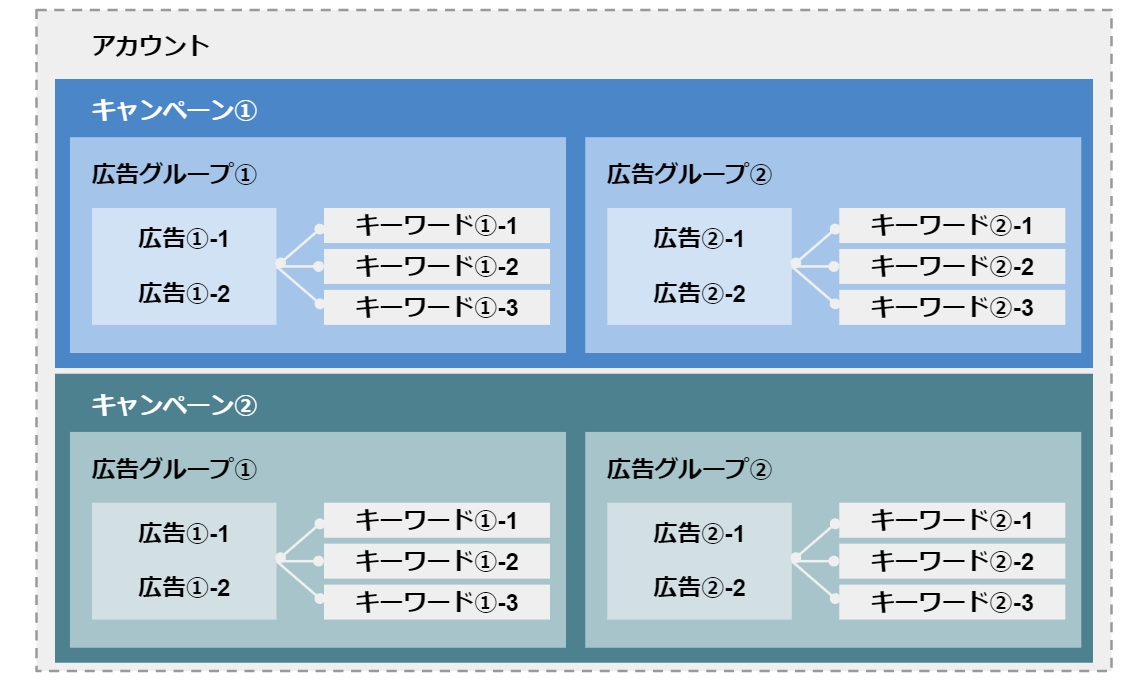
逆に言えば、リスティング広告のアカウントには5つしか要素がないため、1つ1つの設定が成果に与える影響も大きくなります。それぞれの設定方法についての適切な理解が必要です。
まずはそれぞれの要素の概要を順に見てみましょう。
アカウントでは、アカウント全体で共通の設定やユーザー招待、支払い設定を行う
日々のリスティング広告運用の中でアカウント単位の設定に触れることは少ないでしょう。アカウント全体にかかわる設定、例えば言語や数値の表示形式、ユーザーごとの権限、支払いの方法などを設定することができます。
本記事で紹介していくのが、この「アカウント」です。
キャンペーンでは、予算・言語・地域・配信先ネットワークを設定する
アカウント構造のなかで最も大きい階層です。
予算、言語、地域、広告の配信先ネットワークなどは、キャンペーンごとに設定します。商品やサービスが異なる場合や、地域によって使う予算を分ける場合などには、キャンペーンを分けて作成します。
広告グループは、広告とキーワードを束ねる単位
広告グループは、キャンペーンの配下に作られる階層です。同じテーマやターゲットを持つ広告やキーワードをまとめたものです。
キーワードと広告をグループにすることで、広告グループに登録されているキーワードに紐づいて広告が表示されます。
広告グループのキーワード共通の入札単価を設定することができます。キーワードごとに入札単価を再設定することも可能です。
リスティング広告の広告文
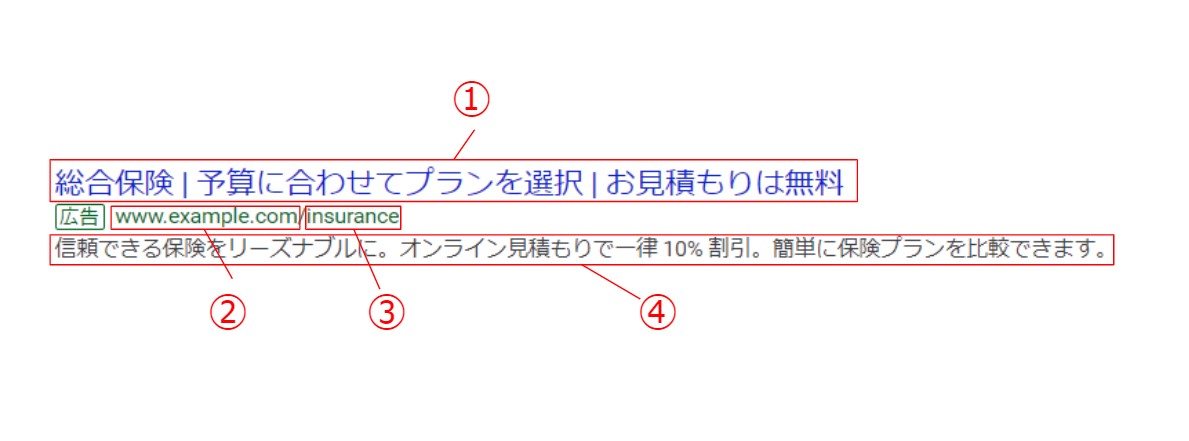
Google広告でも、Yahoo!広告でも、リスティング広告の広告文を構成する要素は、
①広告見出し(Yahoo!ではタイトル)
②説明文
③表示URL
④パス(Yahoo!では表示URLのディレクトリ)
の主に4つです。
上記の4つの要素に加えて、「広告表示オプション」が広告下に表示されることもあります。
キーワードでどの検索語句にリスティング広告を配信するか決める
キーワードとは、リスティング広告の配信対象を決定するために使用される単語やフレーズです。
登録したキーワードと、ユーザーが検索した語句がマッチしたときに、広告が配信されます。
ターゲットとしているユーザーに適切なタイミングで広告を表示するには、広告と関連性の高いキーワードを選定することが大切です。
キーワードについて、詳しい情報や、選定方法が気になる方は以下の記事をご覧ください。
Goolge広告のアカウント単位で設定すること一覧
Google広告のアカウント単位で設定できることを見ていきます。
| Google広告のアカウントで設定すること | |||||||||
| アカウント設定 | トラッキング | ||||||||
| 自動タグ設定 | |||||||||
| 通話レポート | |||||||||
| 広告枠タイプ | |||||||||
| 除外コンテンツ | |||||||||
| 除外済みのタイプとラベル | |||||||||
| 広告の候補 | |||||||||
| タイムゾーン | |||||||||
| アカウント名 | |||||||||
| アカウントのステータス | |||||||||
| アクセスとセキュリティ | ユーザー | ||||||||
| セキュリティ | |||||||||
| リンクアカウント | 様々なアプリケーションとの連携 | ||||||||
| 各種設定 | 表示言語と数値の形式 | ||||||||
| 料金 | 支払い設定 | ||||||||
| 広告表示オプション | 広告表示オプション | ||||||||
Google広告アカウントのアカウント設定
アカウント設定では、アカウント全体にまたがる設定を行うことができます。
アカウント単位の設定は、Google広告管理画面の[設定]>[アカウント設定]から行うことができます。
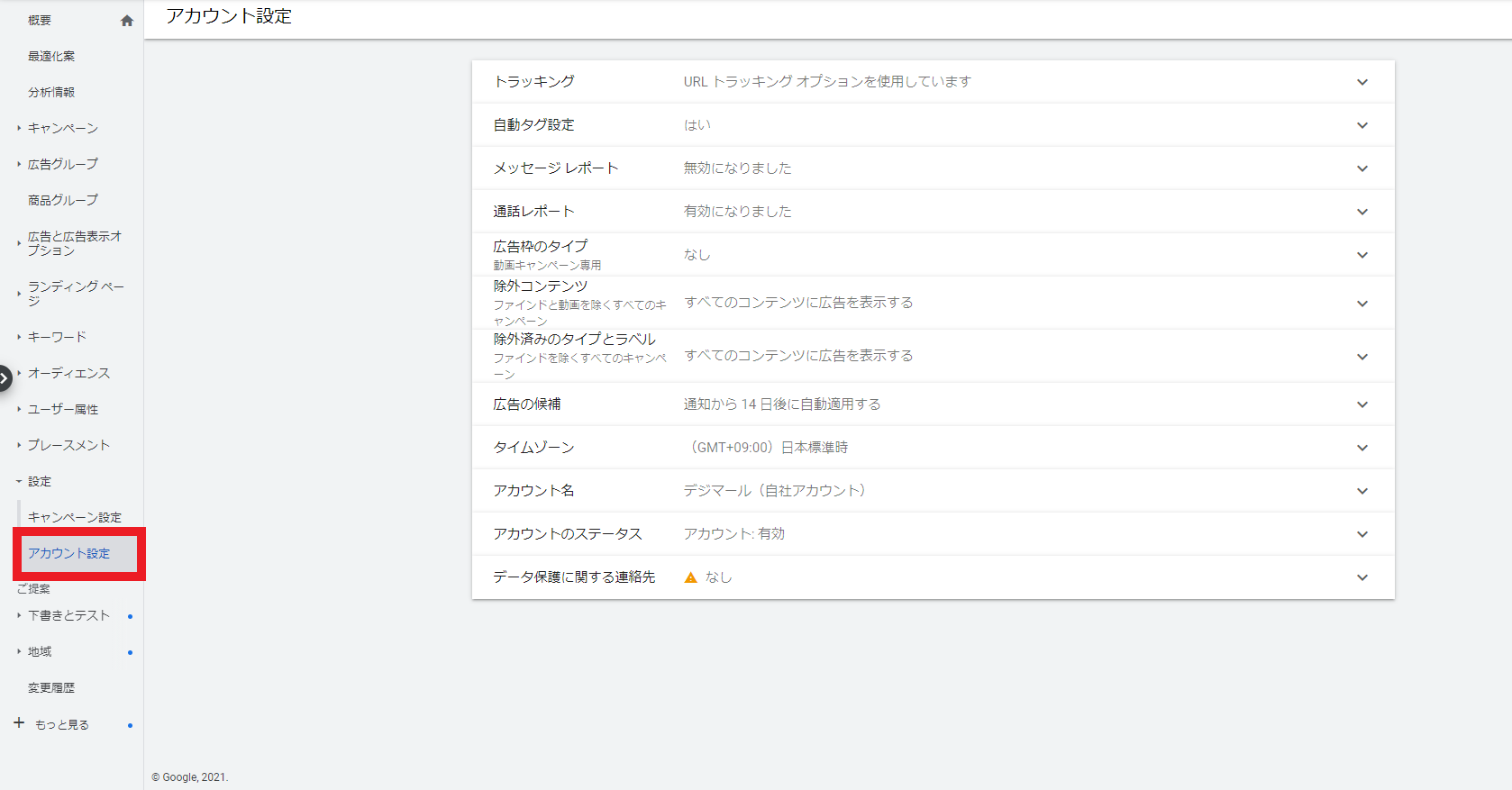
アカウント設定で設定する項目をそれぞれ見ていきましょう。
トラッキング
アカウント単位でトラッキングテンプレートを設定することができます。トラッキングテンプレートとは、URLパラメータを利用してキャンペーンや広告等をトラッキングする機能です。トラッキングテンプレートは、広告単位、広告グループ単位、キャンペーン単位でも設定可能で、アカウント単位で設定するものよりも、それらは優先されます。
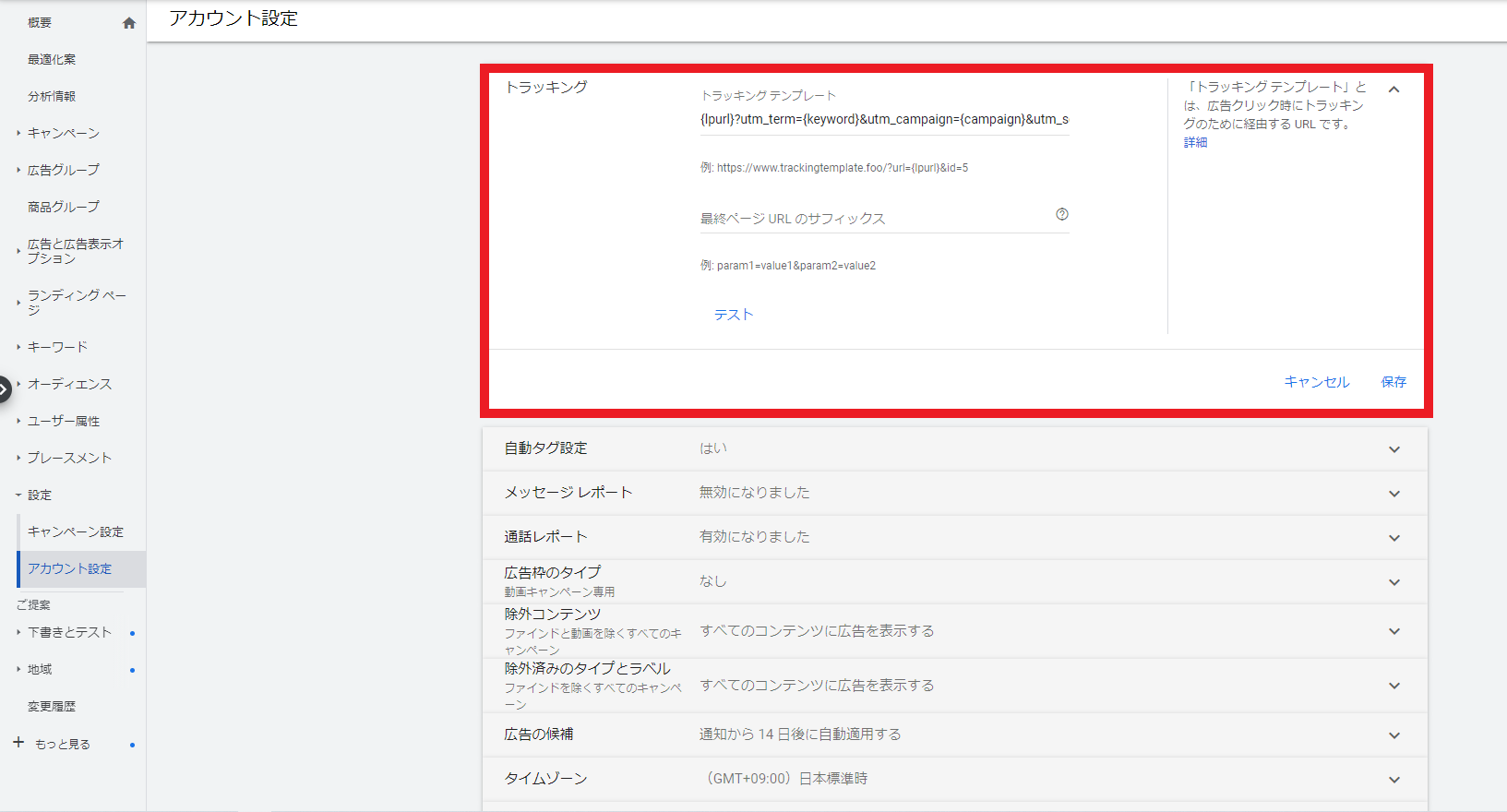
トラッキングテンプレートの記述方法の詳細は以下の記事をご覧下さい。
自動タグ設定
自動タグ設定をオンにしておくと、Google広告のデータをGoogleアナリティクスへ連携することができます。(連携にはGoogleアナリティクスのタグがサイトに埋め込まれている必要があります。)
自動タグ設定をしておくと、Google広告経由でランディングしたユーザーのGoogleアナリティクスの指標(直帰率、平均セッション時間など)をアカウント、キャンペーン、広告グループ、広告、キーワード単位で確認することができます。
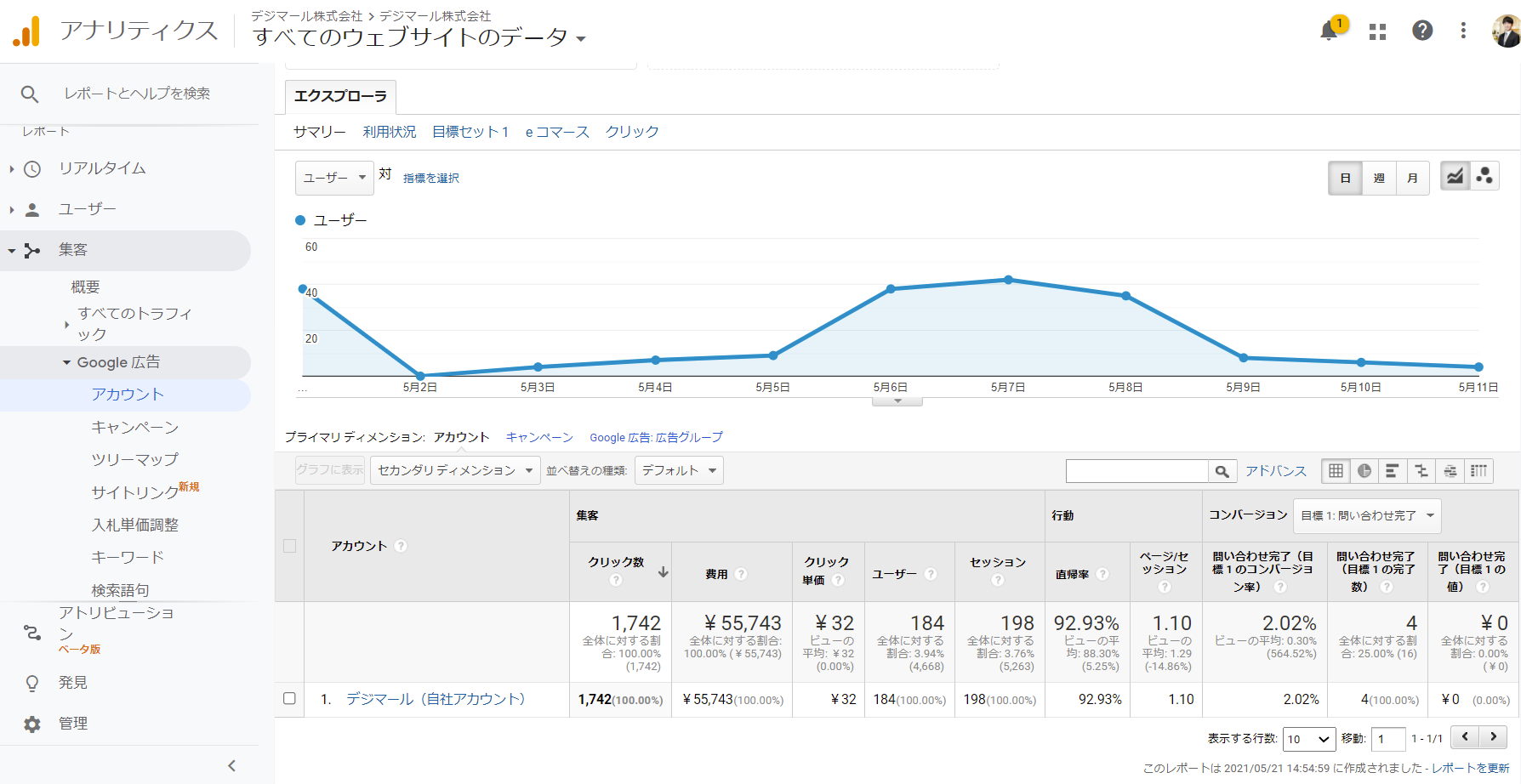
自動タグ設定は簡単に行うことができます。まず、Googleアナリティクスのタグをサイトに埋め込みます。
次に、[設定]>[アカウント設定]から[自動タグ設定]をクリックし、[ユーザーが広告クリック時にアクセスするURLにタグ設定する]にチェックをするだけでGoogle広告側の設定は完了です。
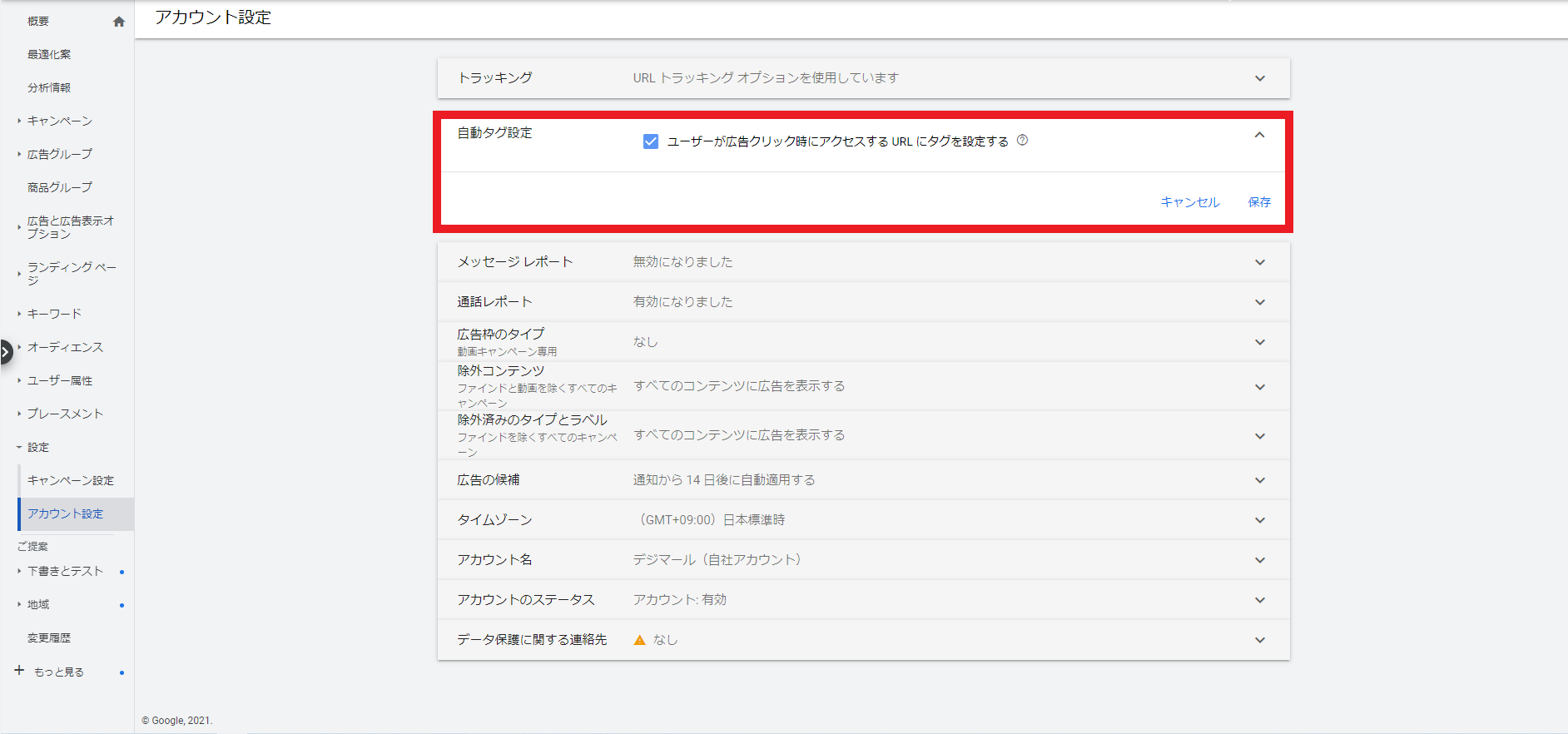
通話レポート
通話レポートをオンにすると、広告表示オプションの「電話番号表示オプション」や、「電話専用広告」といった電話を用いたフォーマットの詳細な成果を確認できるようになります。
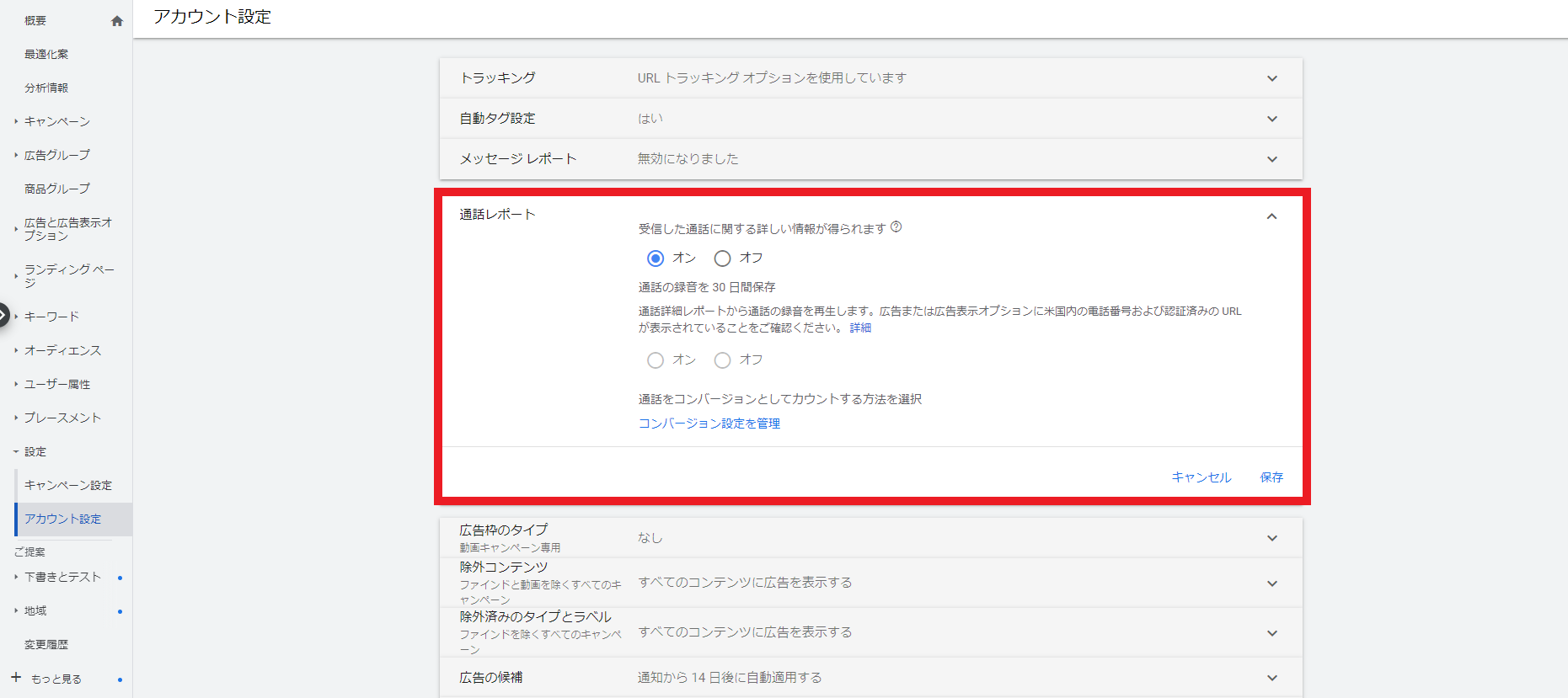
電話番号表示オプションの通話データの詳細を確認する場合は、[レポート]>[事前定義レポート]>[広告表示オプション]>[電話番号表示オプション]の[通話データの詳細]から指標を確認できます。
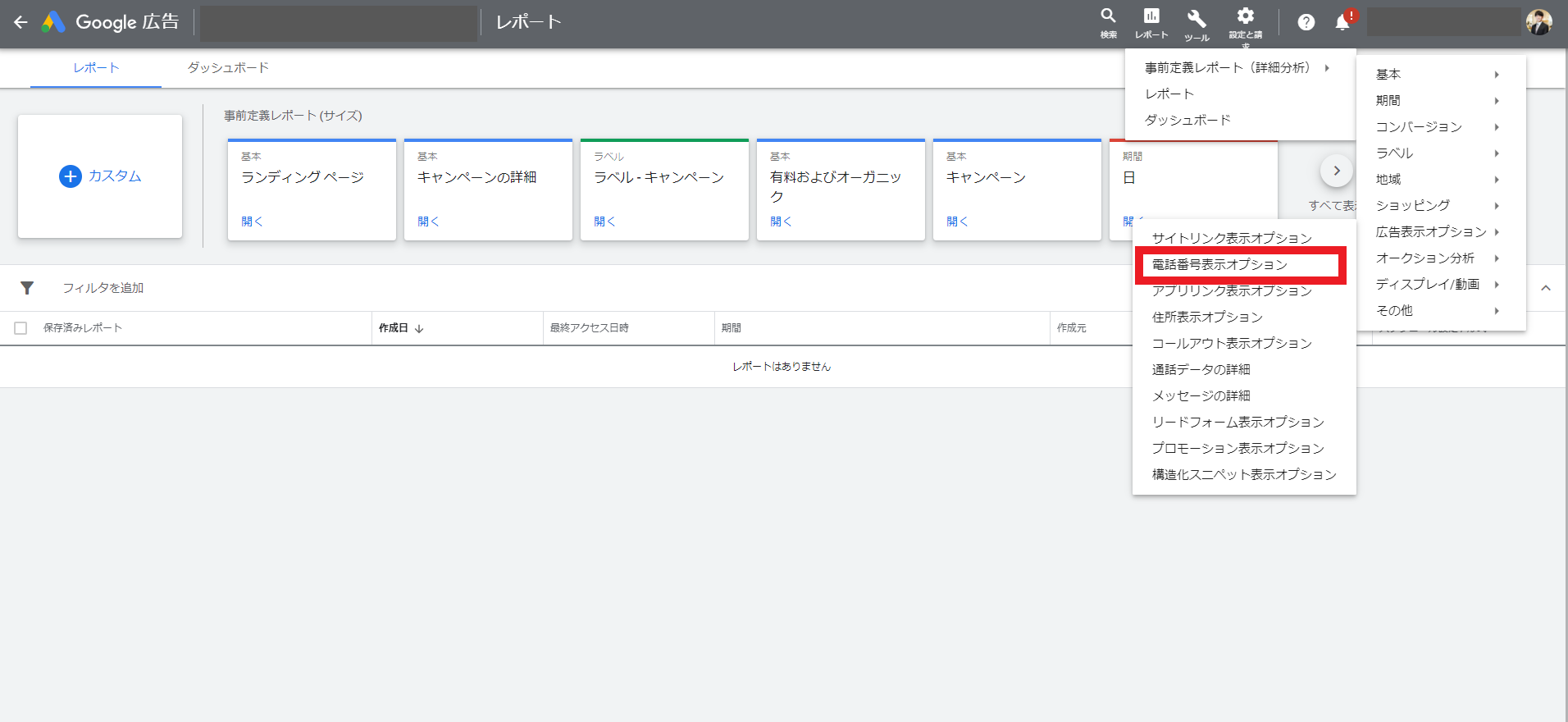

通話単位で詳細データを確認する場合は、[レポート]>[事前定義レポート]>[広告表示オプション]>[通話データの詳細]の[通話データの詳細]から指標を確認できます。
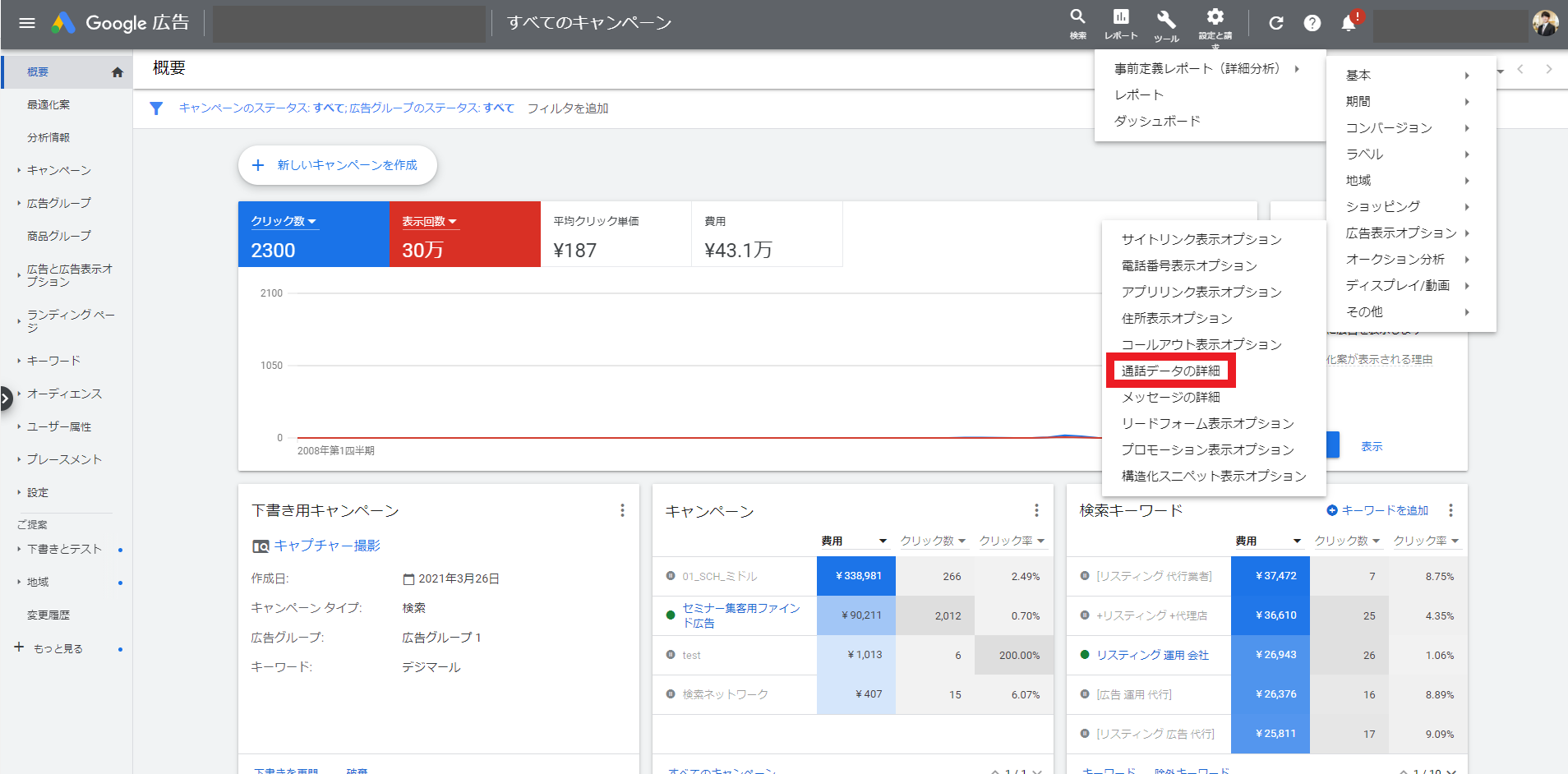
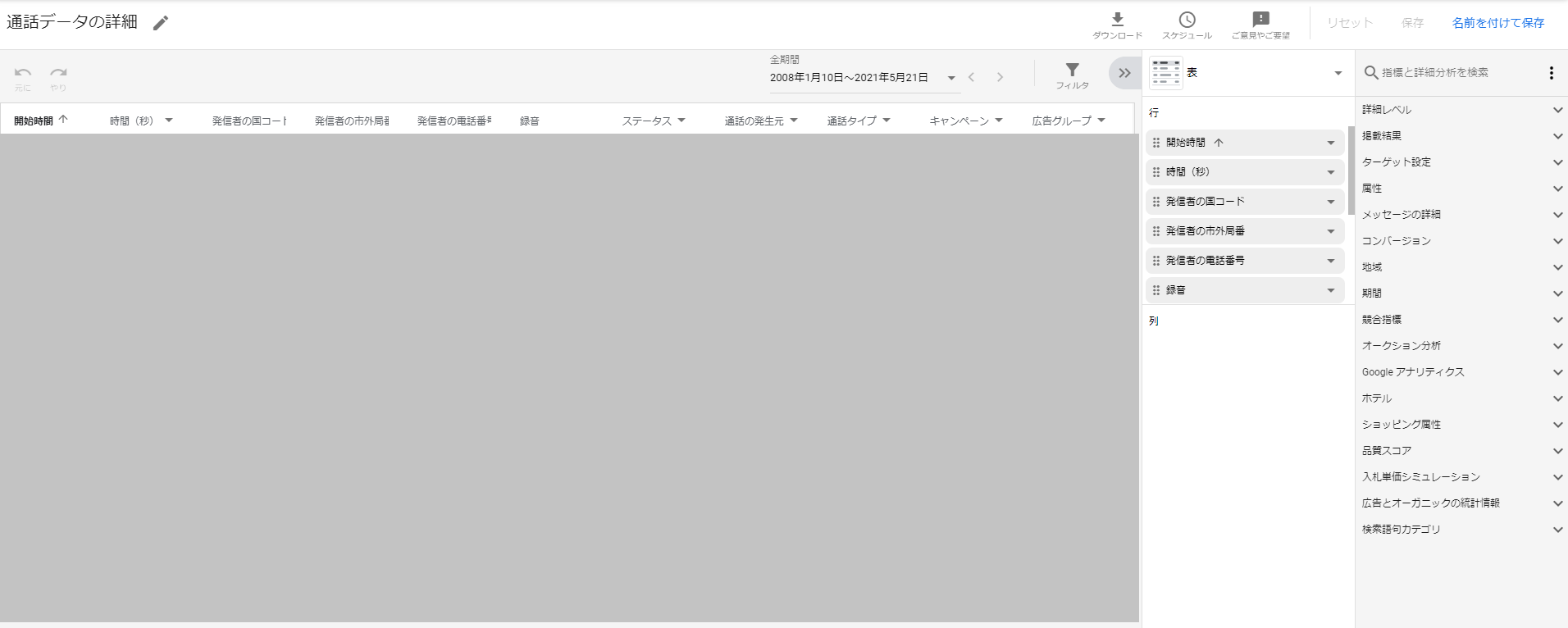
広告専用広告の通話データの詳細を確認する場合は、[レポート]>[事前定義レポート]>[基本]>[広告]の[通話データの詳細]から指標を選択可能です。
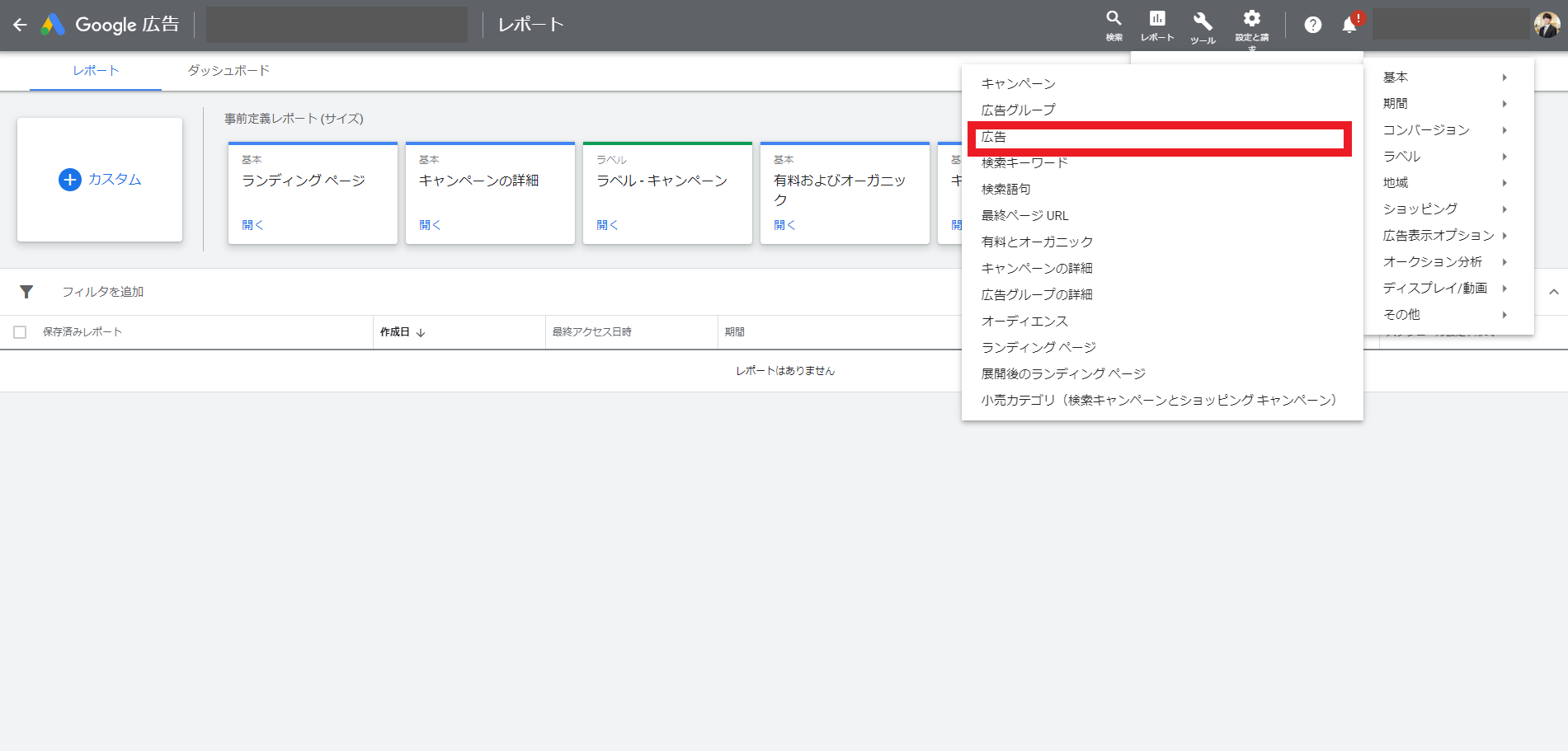
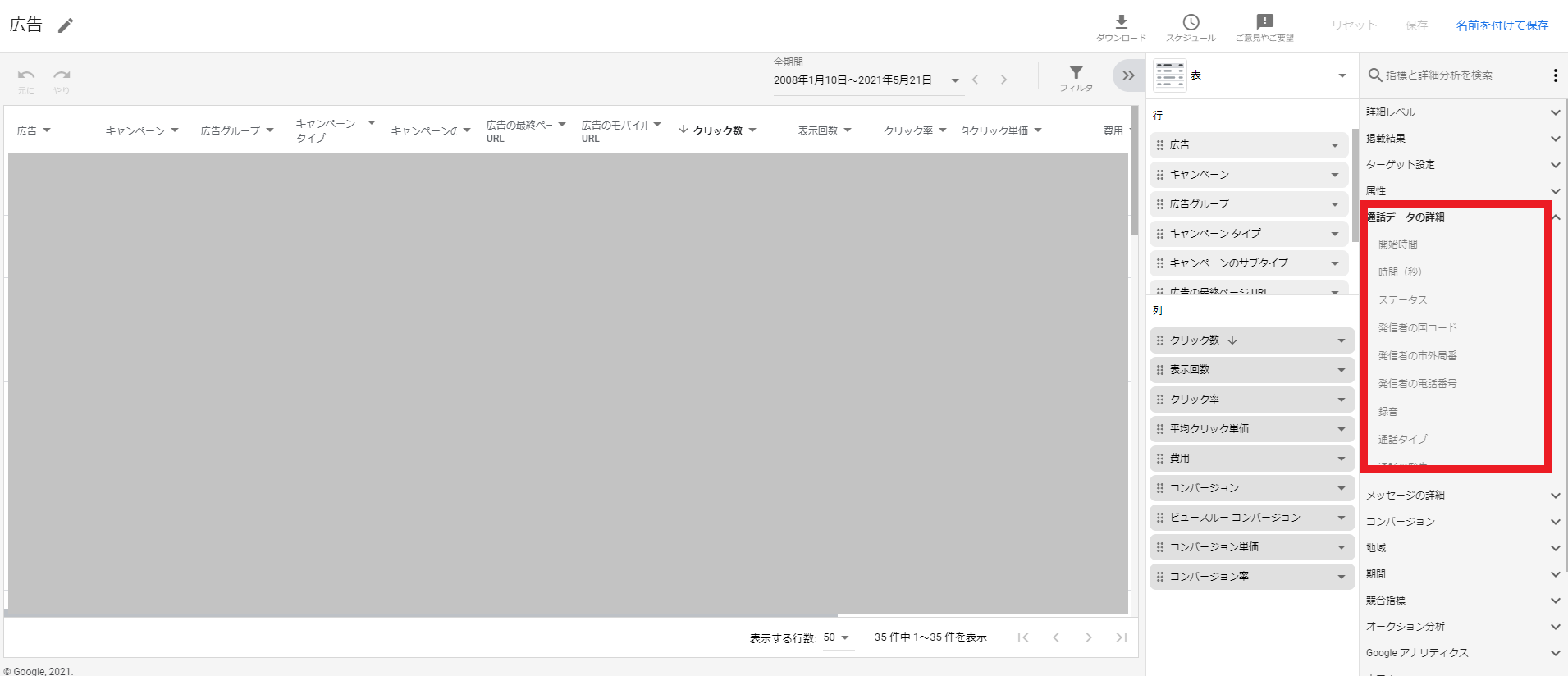
また、通話に関する詳細なデータを取得可能になるため、広告や広告表示オプションに記載された電話番号やウェブサイトに記載された電話番号への通話をコンバージョンアクションに追加することができます。コンバージョンとして計測するために必要な最低通話時間も設定可能です。
広告枠のタイプ
広告枠のタイプは動画広告の設定であり、リスティング広告と直接関係はありません。
広告枠のタイプは、どのような動画コンテンツに対して広告を出稿するのか、広告枠の幅を設定できるものです。
- 「拡張広告枠」
- 「標準広告枠」
- 「制限付き広告枠」
の3つから選択することができます。
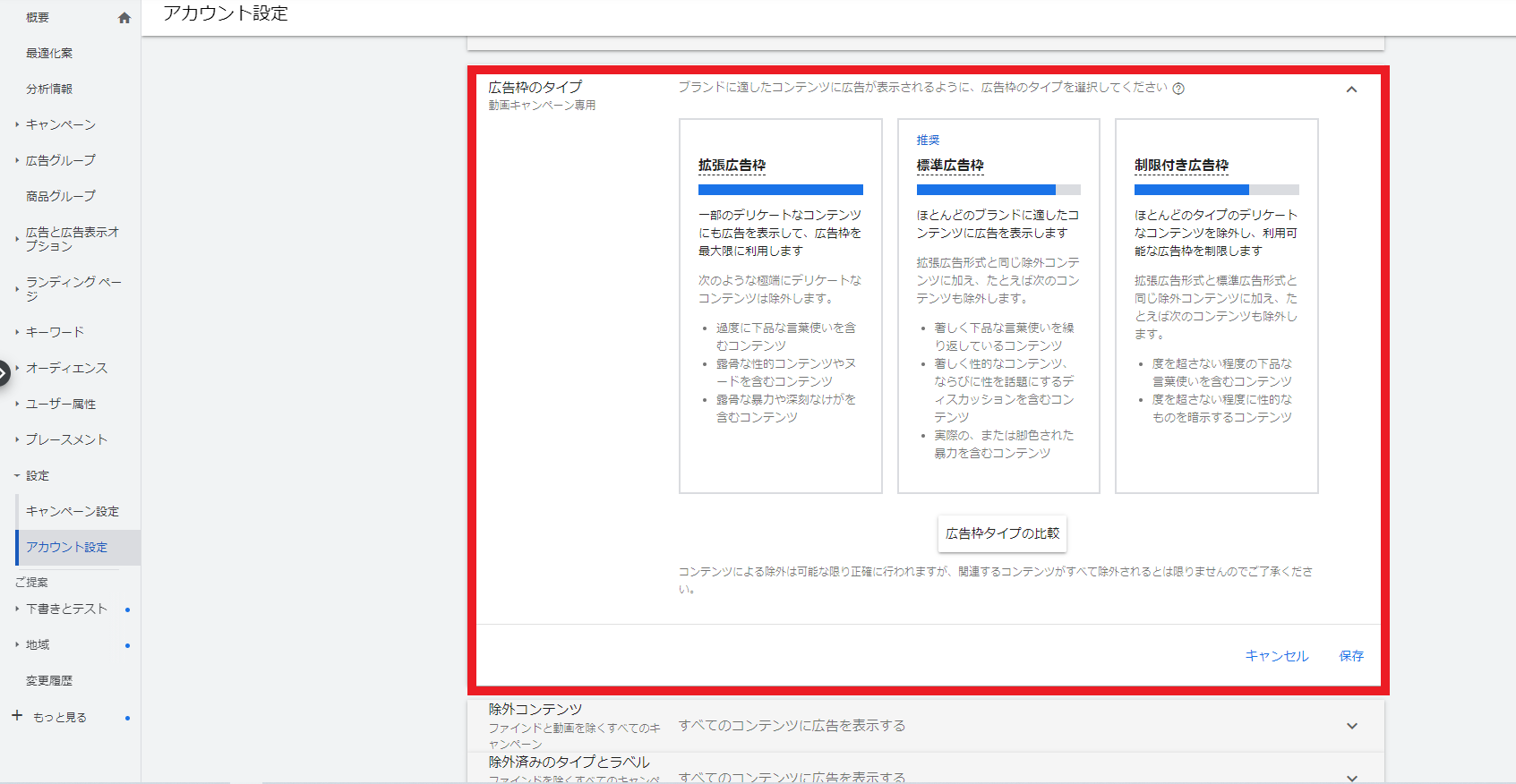
参考:Google広告ヘルプ|コンテンツの除外とサイトカテゴリ オプションについて
除外コンテンツ
除外コンテンツはディスプレイネットワークとYouTubeでの広告の掲載先を管理するオプションです。リスティング広告と関係はありません。
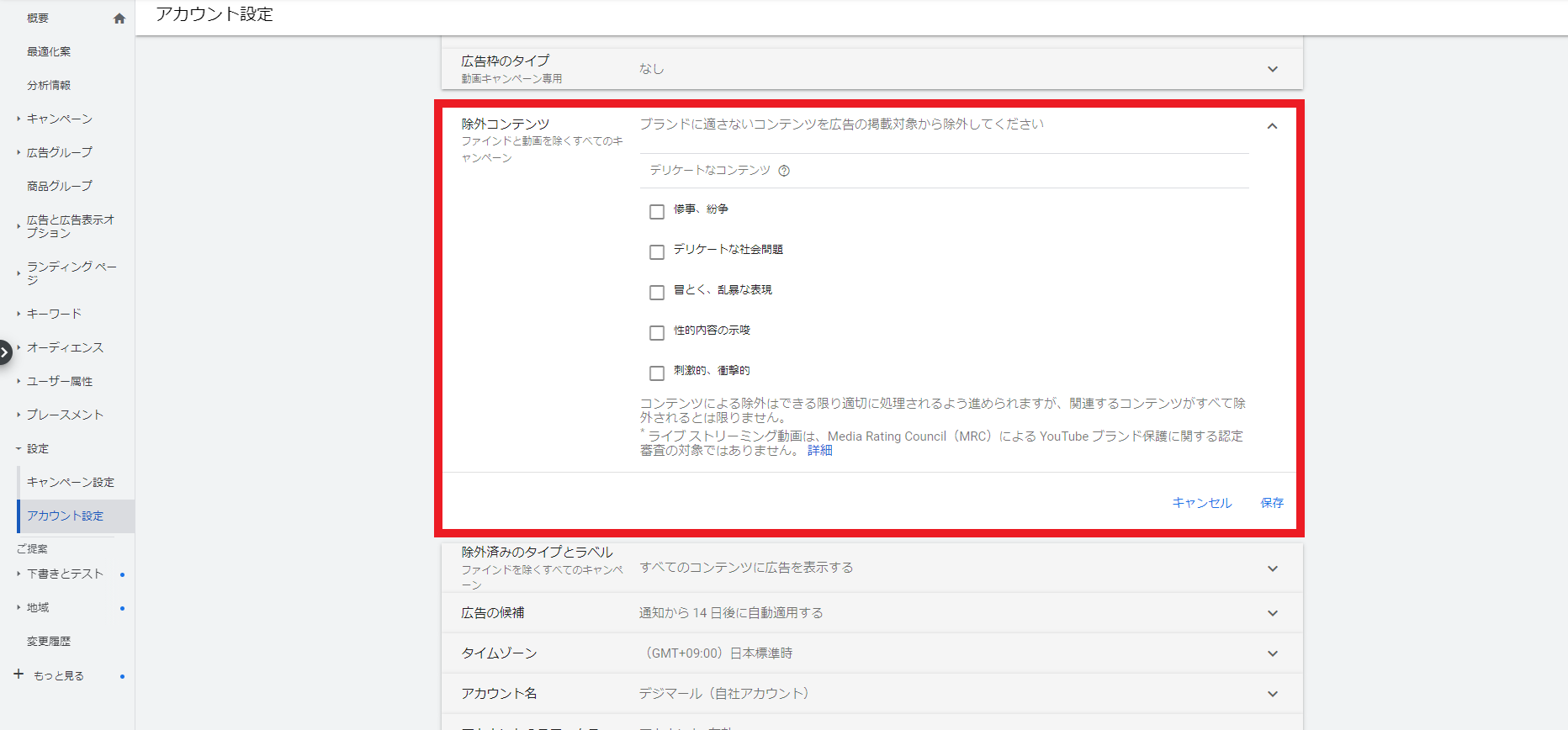
- 惨事、紛争
- デリケートな社会問題
- 冒とく、乱暴な表現
- 性的内容の示唆
- 刺激的、衝撃的
といった内容を含むコンテンツを広告掲載先から除外することができます。
参考:Google広告ヘルプ|コンテンツの除外とサイトカテゴリ オプションについて
除外済みのタイプとラベル
ディスプレイ広告の掲載先として除外するデジタルコンテンツラベルとコンテンツタイプを選択します。リスティング広告では、検索ネットワークへの広告掲載に関して、ドメインパーキングに該当するサイトへの広告配信を制限することができます。
デジタルコンテンツラベルは、コンテンツの成熟度レベルを選択することができます。コンテンツタイプでは、特定のカテゴリのコンテンツに対して広告配信を行わない設定を行うことができます。
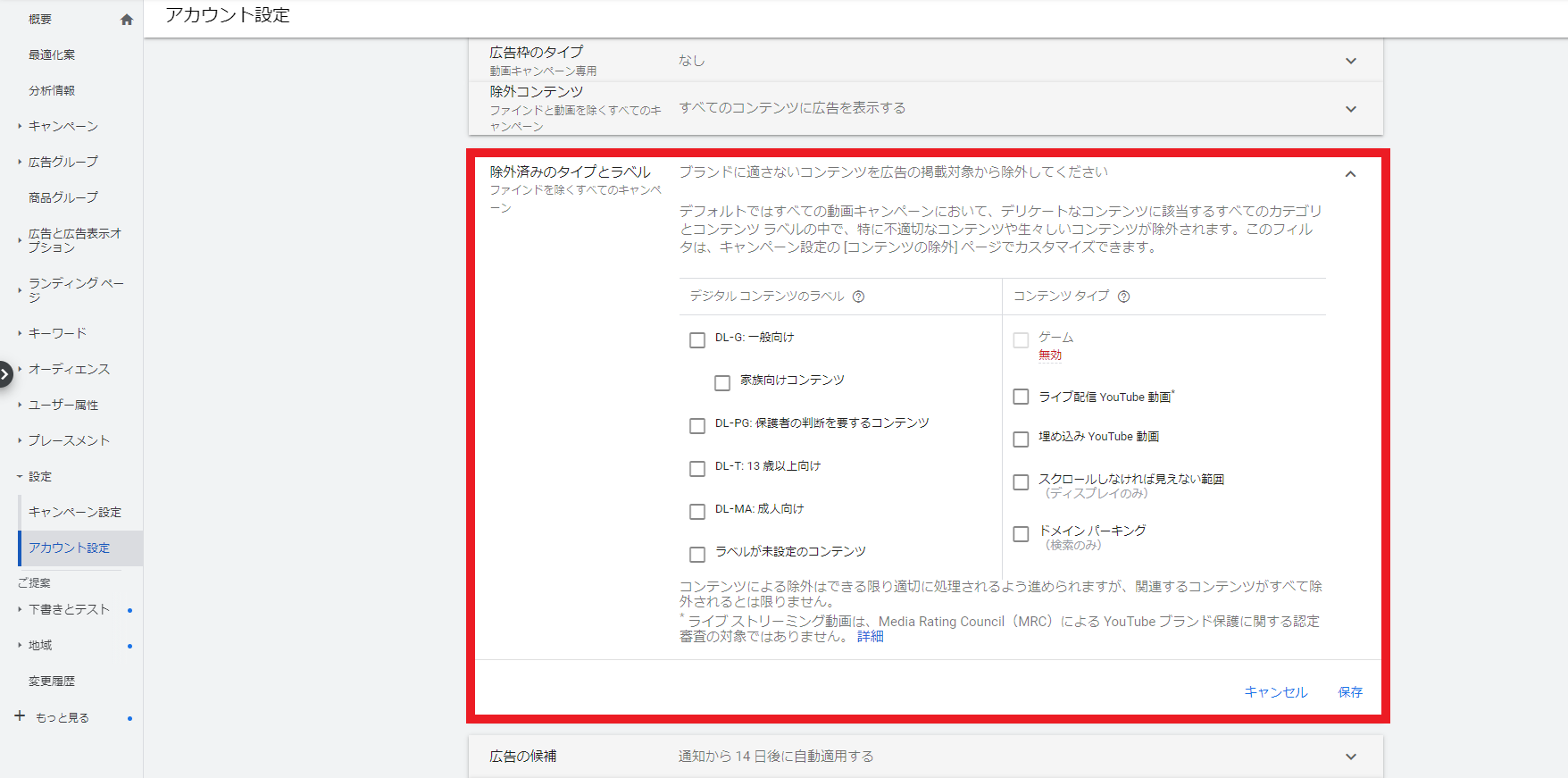
参考:Google広告ヘルプ|コンテンツの除外とサイトカテゴリ オプションについて
広告の候補
広告の候補は、スマートキャンペーンにて利用することができる広告の自動最適化機能です。
既存のテキスト広告をもとに別パターンの広告を生成してくれる機能で、生成された広告を採用することにより検索ネットワーク キャンペーンの成果向上が期待できます。
[14日後に広告の候補を自動的に適応する]にチェックを入れていると、広告の候補ができてから14日後に自動で広告が適応されます。
広告の候補ができたタイミングで通知が届き、内容の確認とその広告に対する、適用、編集、却下のアクションを選択することができます。
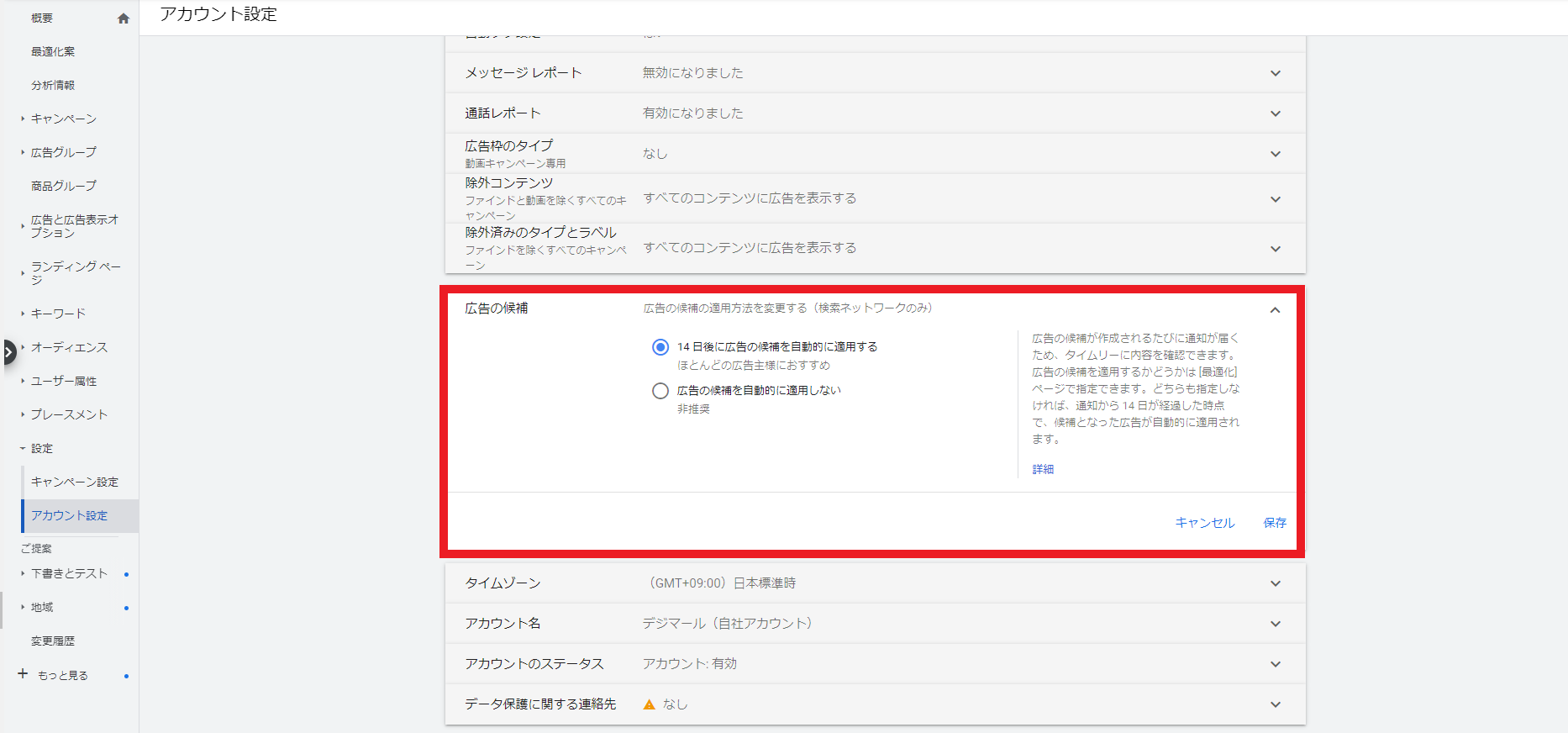
タイムゾーン
アカウントの管理画面で利用するタイムゾーンです。レポート※で時間を分割する場合、ここで設定したタイムゾーンをもとに計算されます。広告掲載地域には影響しません。
※レポートは、アカウントの掲載結果データを表やグラフによって視覚化でき、データの確認・分析に役立つ機能です。
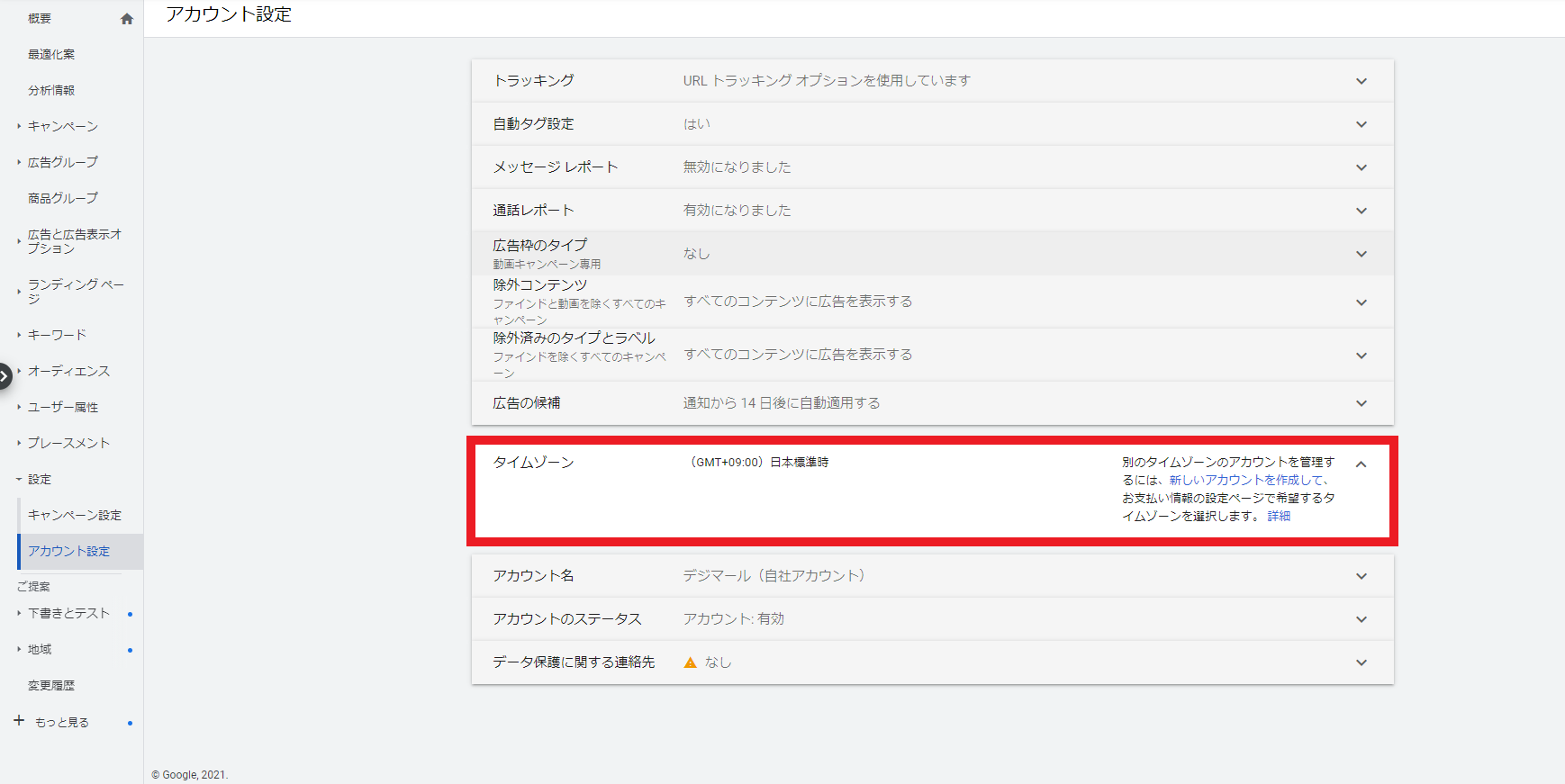
アカウント名
アカウントへのアクセス権を持つユーザー全員に表示される名前です。
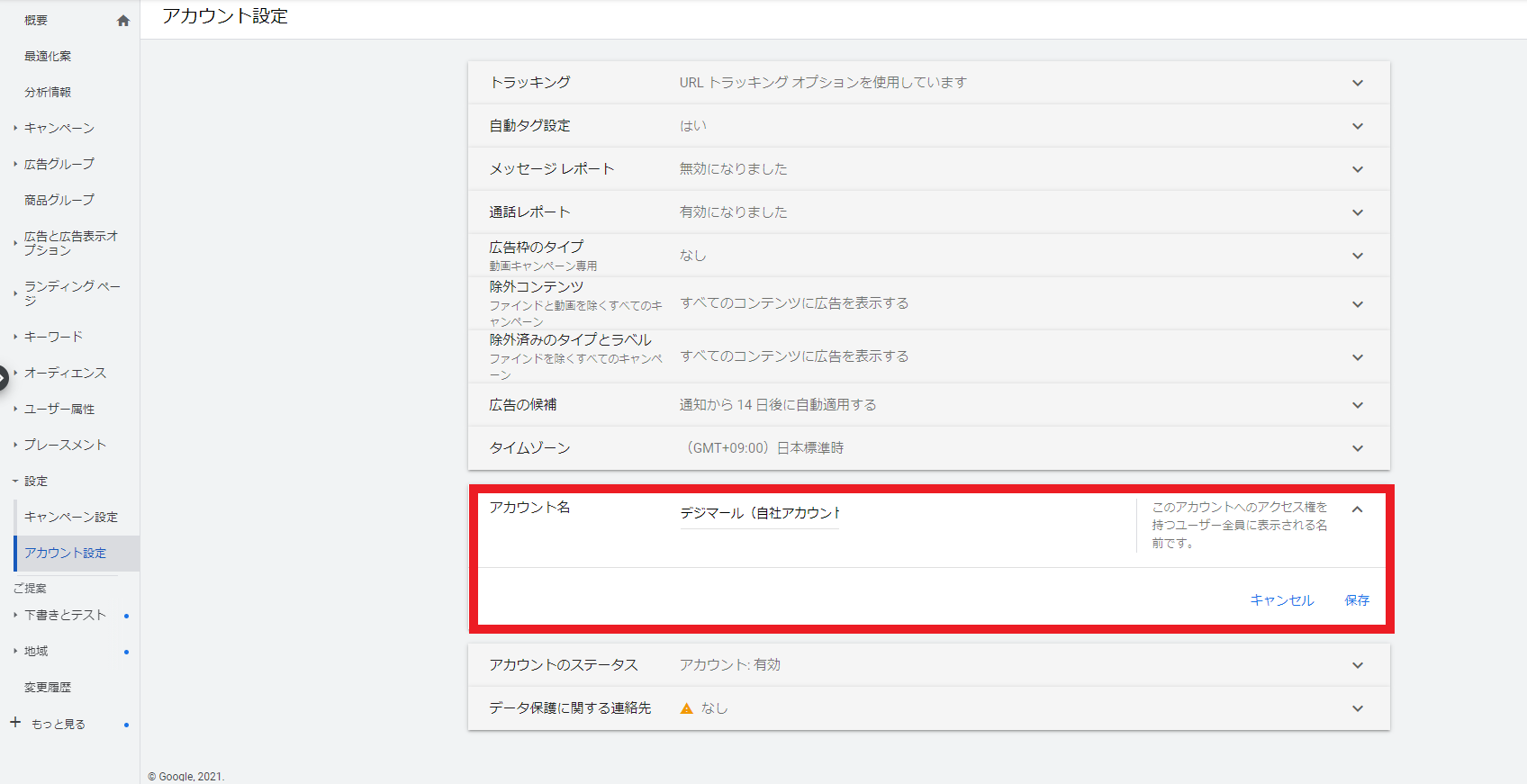
例えば、アカウント名は以下のような場所に表示されます。
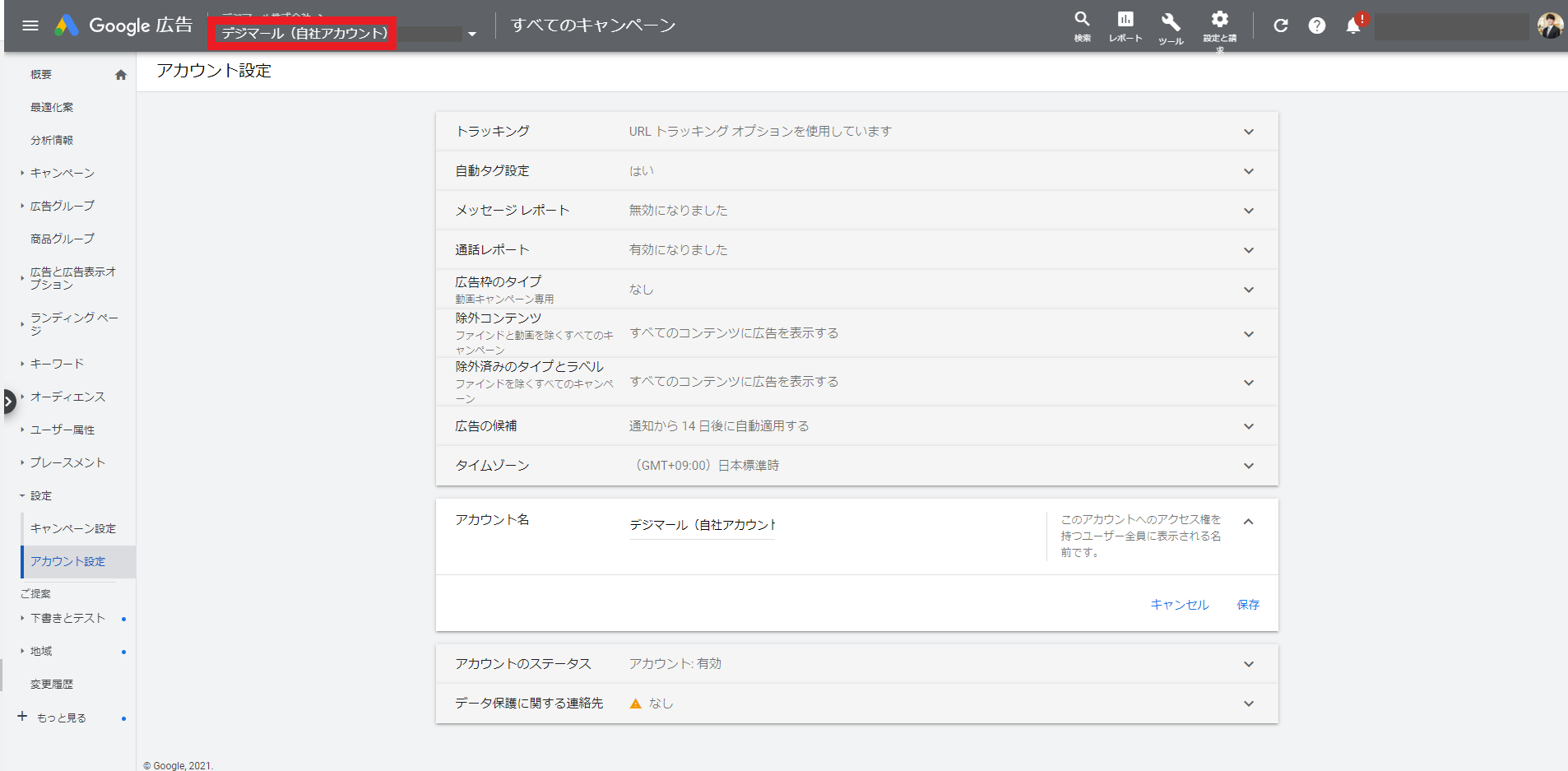
アカウントのステータス
アカウントそのもののステータスです、ステータスを無効にすると、アカウント内のすべての広告出稿が停止されます。
Google広告アカウントのアクセスとセキュリティ設定
Google広告のアカウントにアクセスすることができるユーザーや、アクセス可能なユーザーのログイン時のセキュリティレベルなどを設定します。
ユーザー
ユーザーは、[設定と請求]>[アクセスとセキュリティ]>[ユーザー]から確認可能です。広告アカウントにアクセスできるユーザーを確認したり、メールアドレスでユーザーの追加をすることができます。
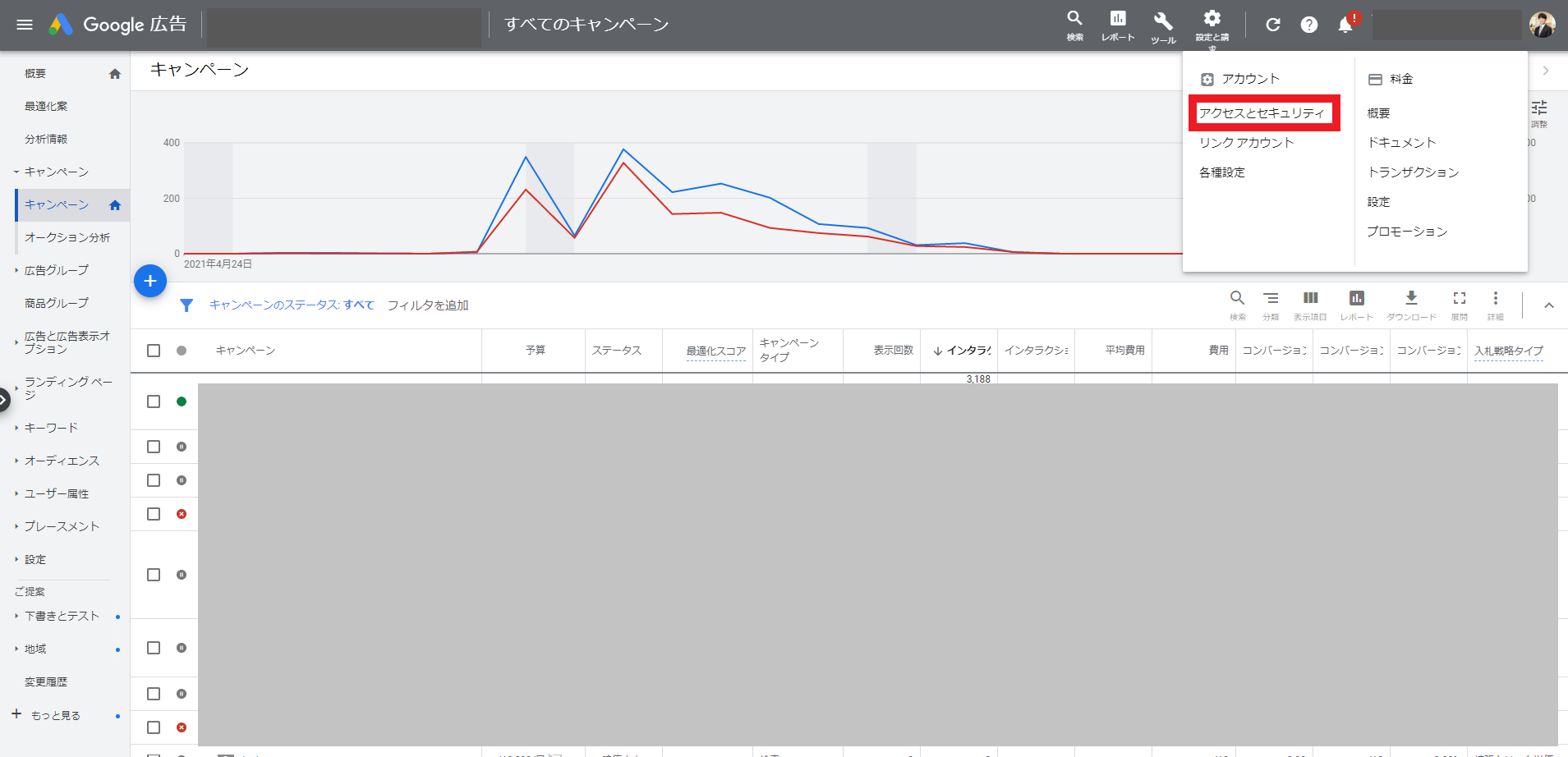
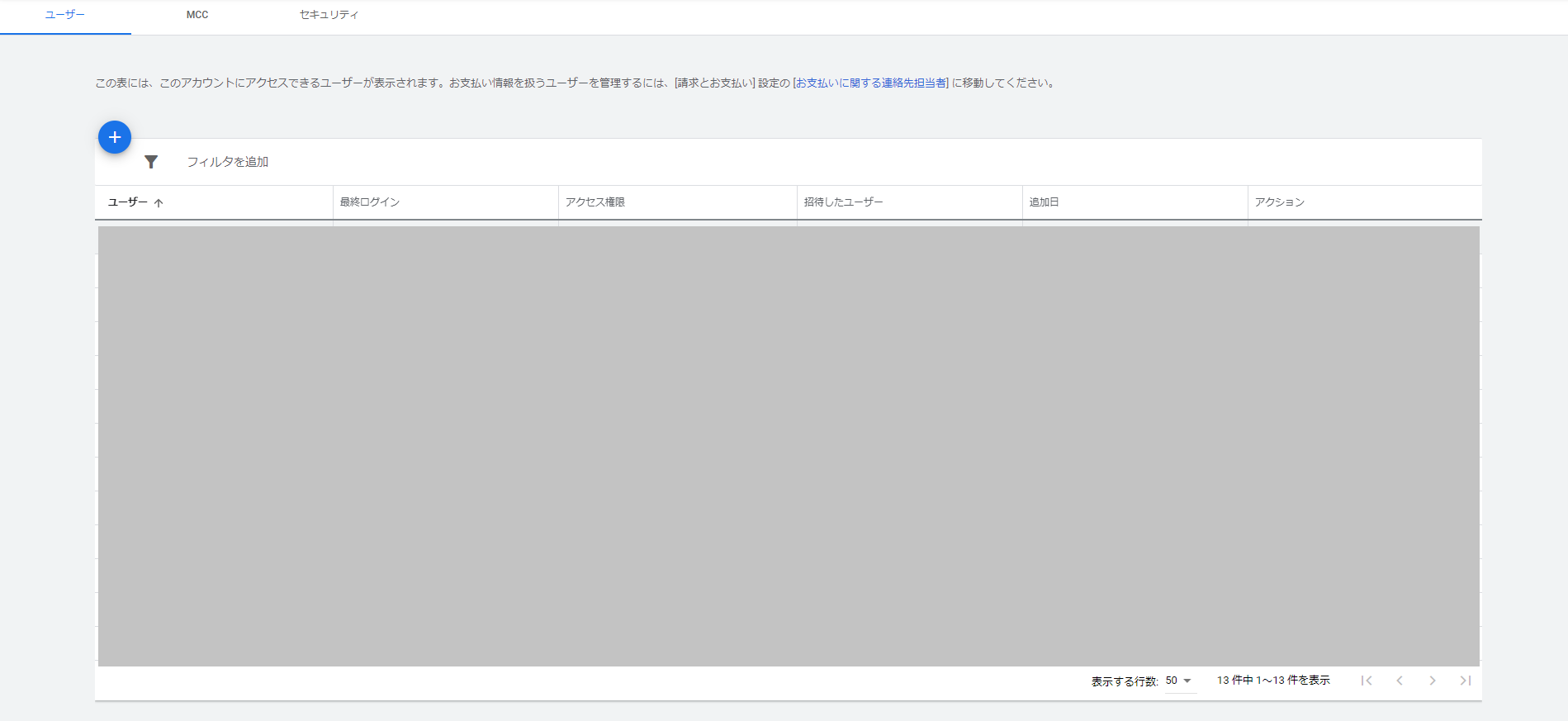
セキュリティ
セキュリティは、[設定と請求]>[アクセスとセキュリティ]>[セキュリティ]から確認可能です。
[認証方式]では、アクセス可能なユーザーのログイン時のセキュリティレベルを
- 標準(パスワードのみ)
- 2段階認証プロセス(パスワードとテキストメッセージか電話で通知されるコードが必要)
の2種類から選ぶことができます。
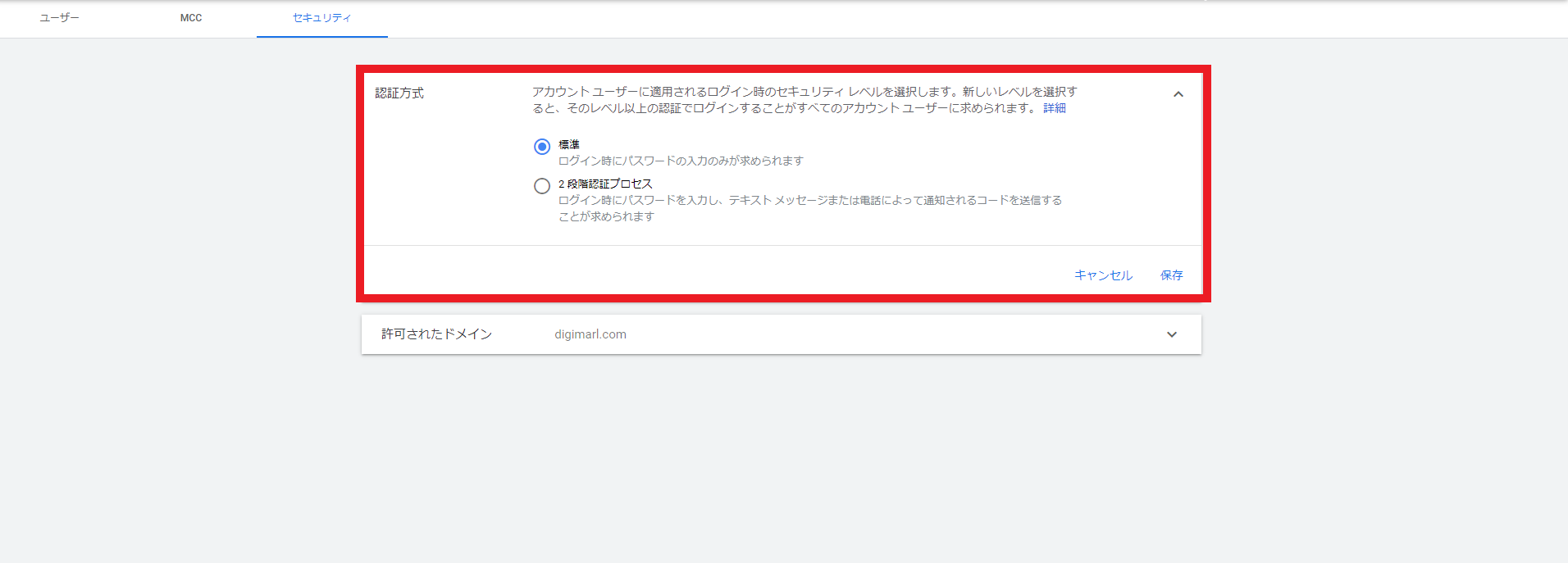
[許可されたドメイン]では、アカウントの招待が可能なメールアドレスのドメインを設定可能です。
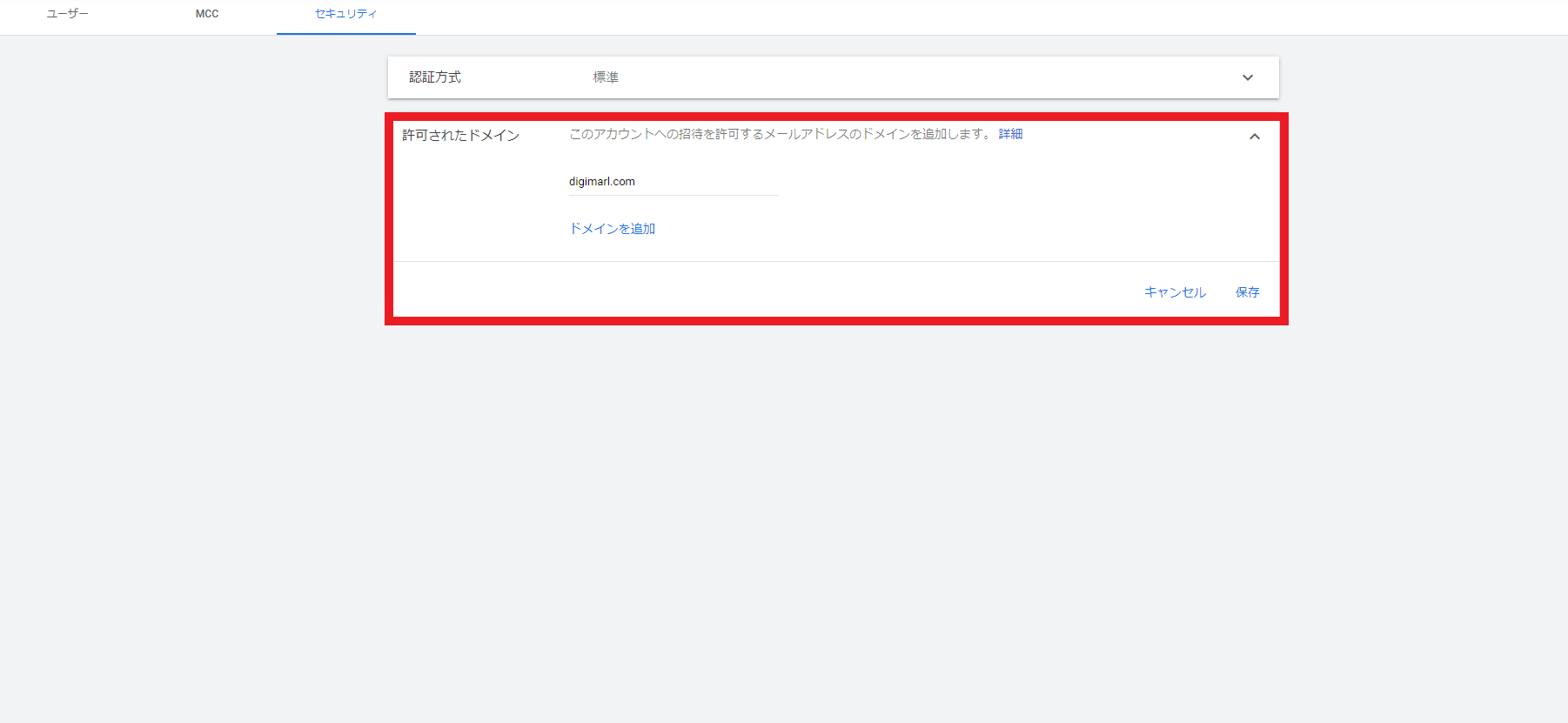
参考:Goolge広告ヘルプ|Google 広告アカウントの新しいセキュリティ保護
Google広告のリンクアカウント
リンクアカウント設定では、Google広告と様々な外部ツールをリンクすることができます。
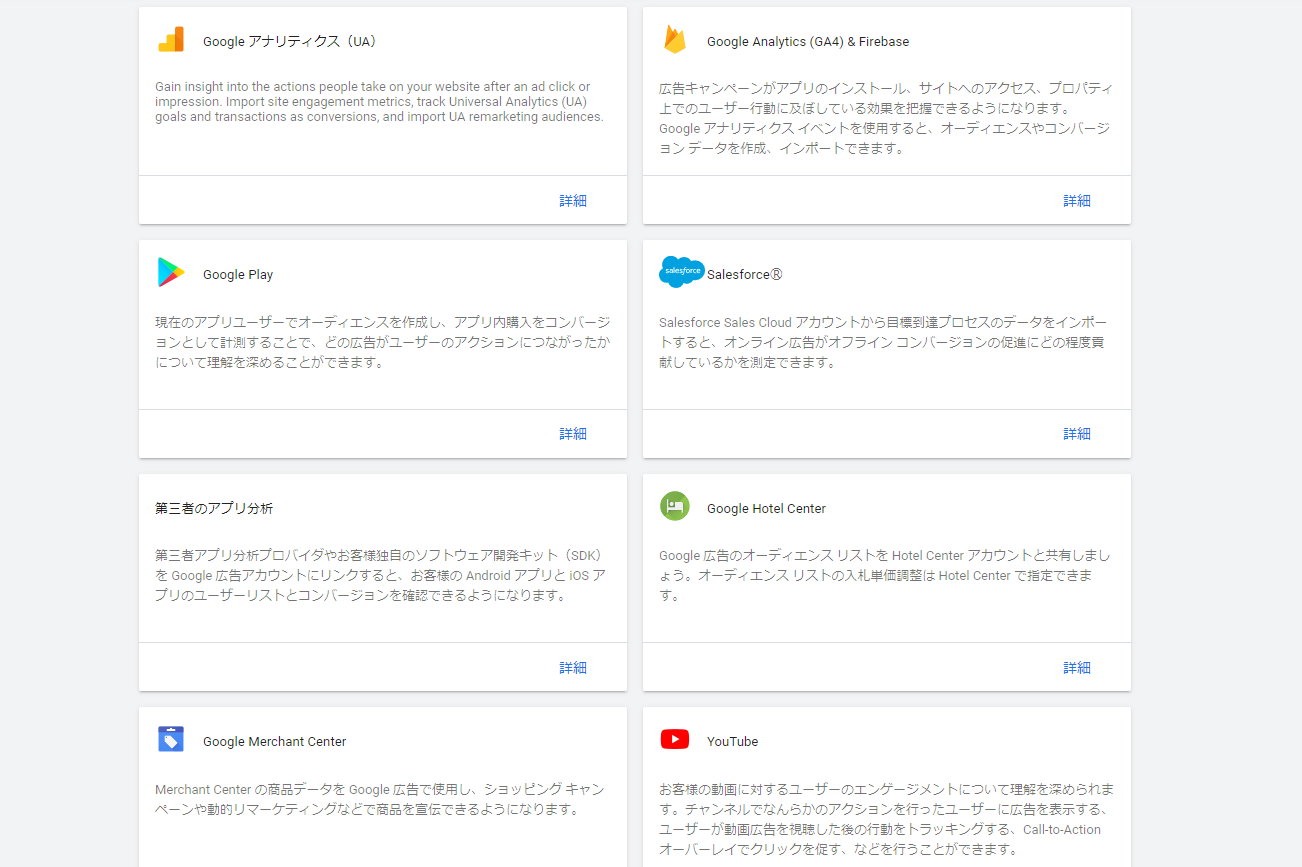
Google広告の表示言語と数値の形式設定
[設定と請求]>[各種設定]からも、これまで解説したような設定を行うことができます。
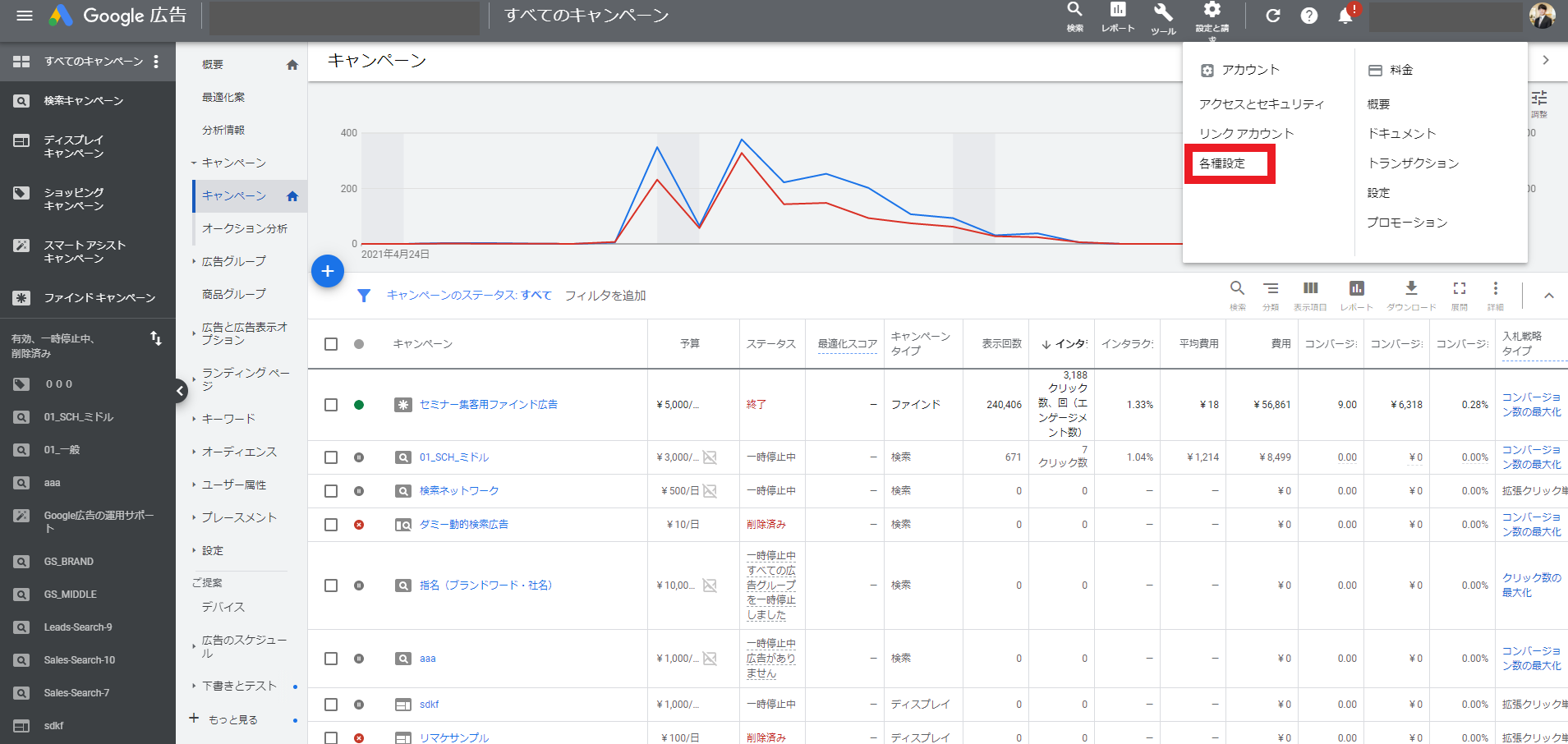
表示言語と数値の形式はこの画面から設定できます。Google広告アカウントの表記のみに影響を与える設定です。
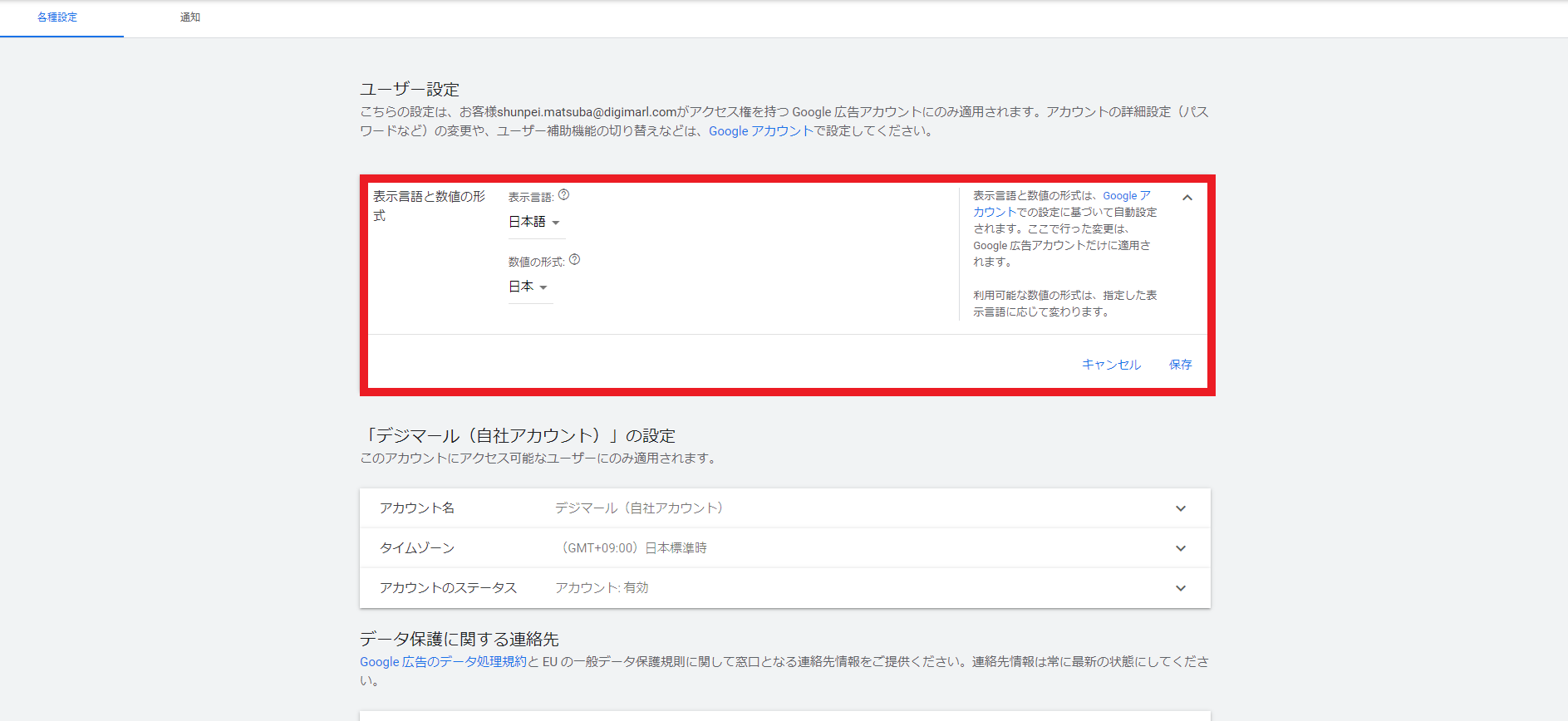
参考:Google広告ヘルプ|言語、数値の形式、タイムゾーン、通貨の設定について
Google広告の支払い設定
[設定と請求]>[料金]>[設定]から、現在の支払い方法を確認したり、支払い方法を変更したりすることができます。
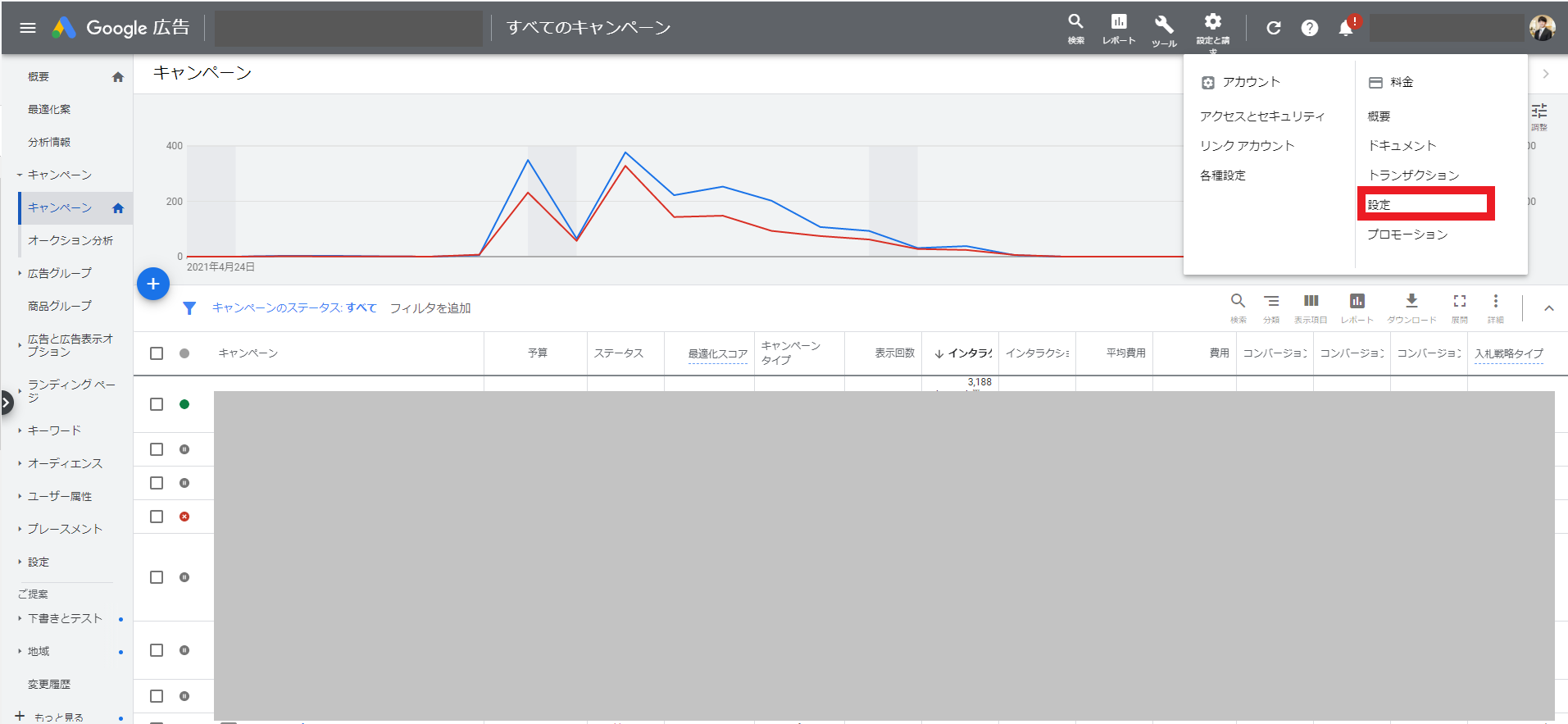
[お支払いタイプ]から現在の支払い方法を確認できます。お支払方法を変更する場合には、申請フォームをクリックし、希望の支払い方法を選択したうえで各種情報を記入することで申請が可能です。
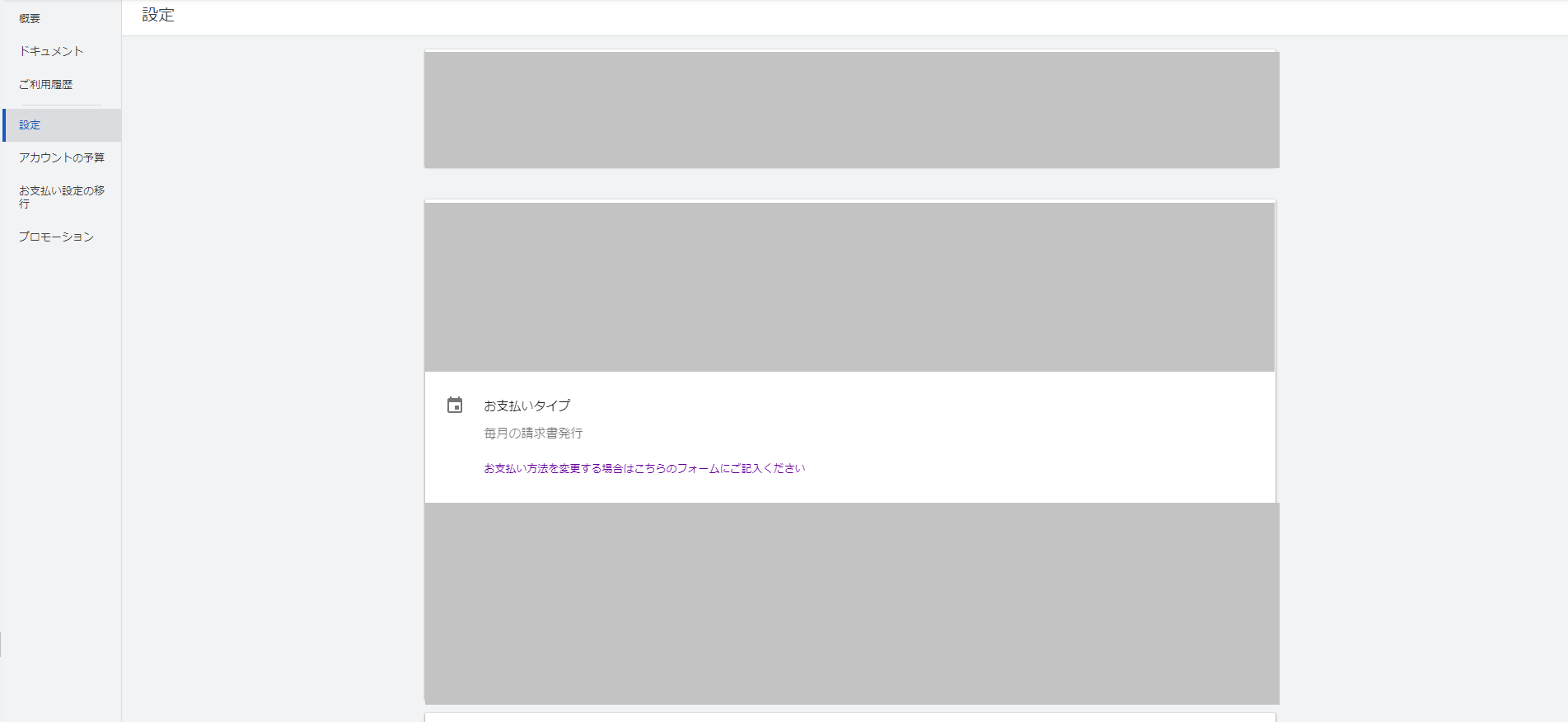
Google広告の広告表示オプション設定
広告表示オプションは、[広告と広告表示オプション]>[広告表示オプション]から設定することができます。[SUMMARY]表示と[TABLE]表示の2種類があり、プレビューを見たい場合は[SUMMARY]表示、全体を表形式で確認したい場合は[TABLE]表示を選択します。
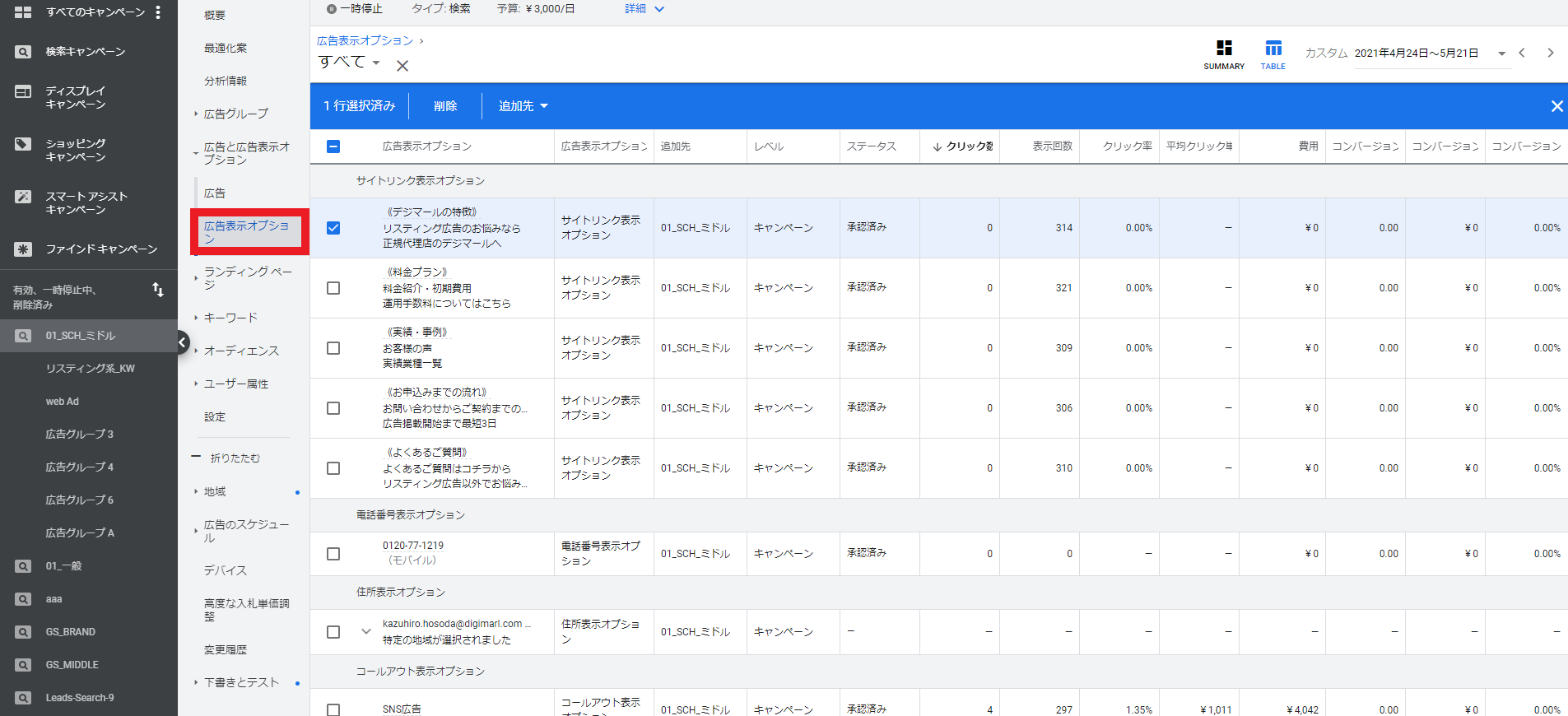
広告表示オプションは、追加先にアカウント、キャンペーンと広告グループを選択することができます。広告グループ、キャンペーン、アカウントの順で広告表示オプションが優先されます。
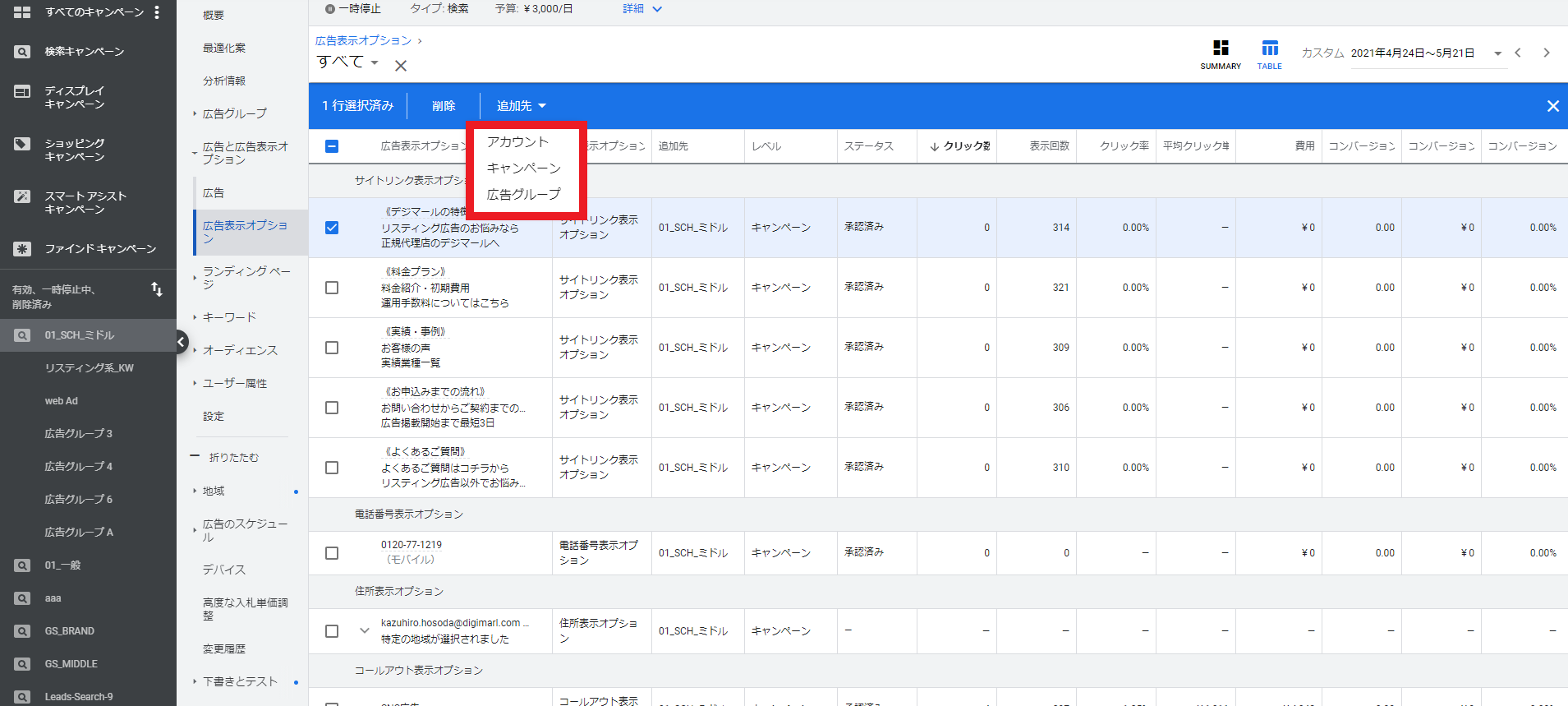
効果的な広告アカウントの設定方法とは?
今回はGoogle広告のアカウント単位で設定できる詳細な項目について取り扱いました。広告アカウント全体でキャンペーン、広告グループ、広告、キーワードをどのように設定すればよいかについては、様々な意見があります。
機械学習による広告配信の最適化技術が進歩している昨今においては、広告単位でより多くのデータを蓄積することが求められています。Googleは、広告グループにつき広告をできるだけ少なくし、キーワードを5~20ほど登録することを推奨しています。
このような機械学習に最適化されたアカウント構成は、「hagakure構成」という名前で体系化されています。「hagakure構成」について詳しく知りたい方は以下の記事をご覧ください。
まとめ
Google広告のアカウント単位で設定できる項目についてみてきました。普段運用をしている中で動かすことが少ない項目が多いですが、一方でディスプレイ広告における広告掲載をするコンテンツや、広告費のお支払方法、アカウント全体での言語や数値の表示形式など、重要な変更ができるのも、アカウント単位です。
また、自動タグ設定やアカウント単位でのトラッキングテンプレートの設定は、広告の成果測定に大きな影響を与えるため、その仕組みから理解しておく必要があります。
設定できる項目が増えていく可能性もあるため、定期的にチェックをしていきましょう。
デジマールでは、リスティング広告運用の無料相談を実施しております。
「リスティング広告を始めてみたい」
「リスティング広告の詳細な設定に気を配った運用をしてほしい」
といったリスティング広告のご相談については、「リスティング広告運用代行」をご覧ください。